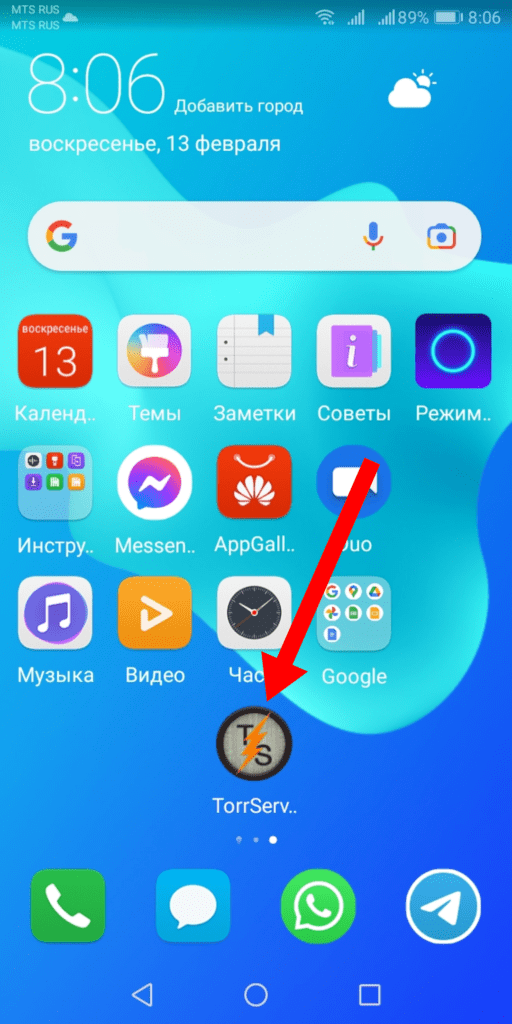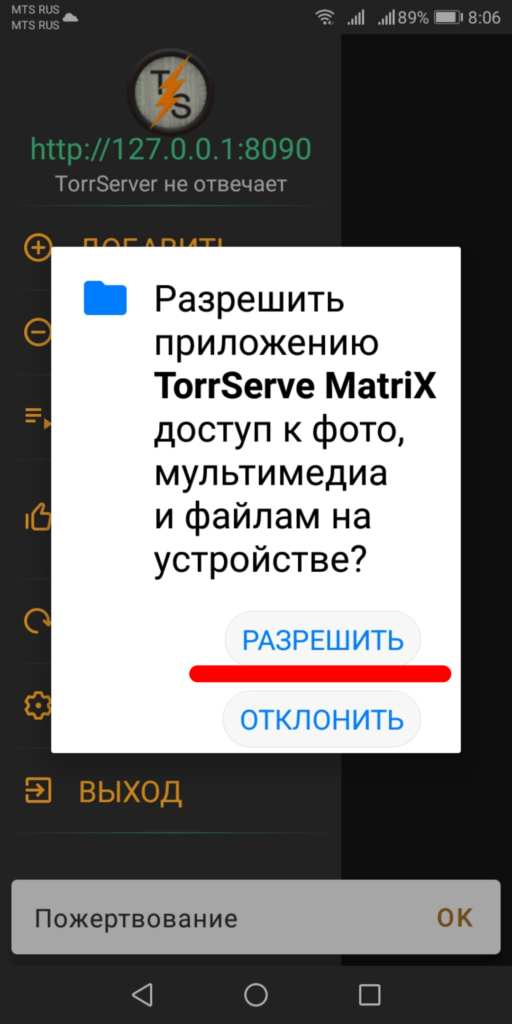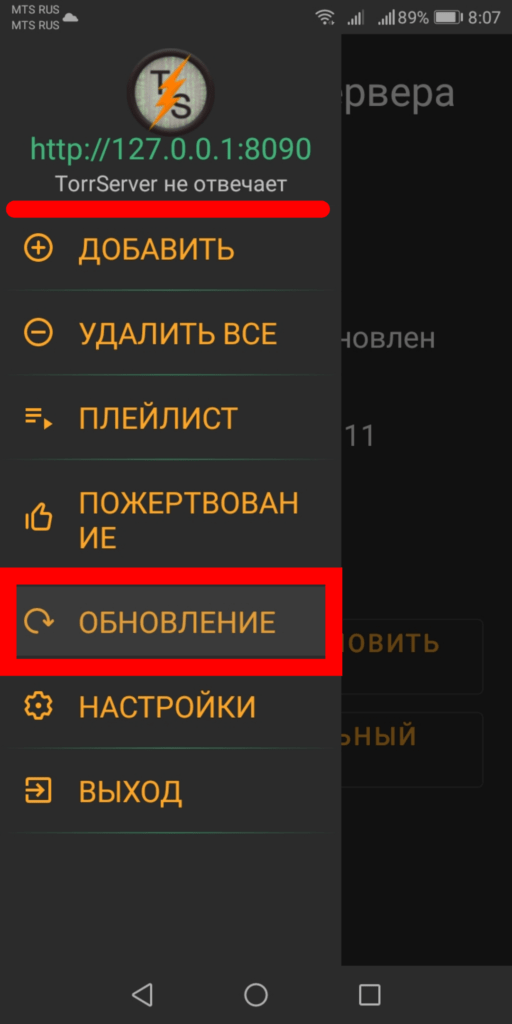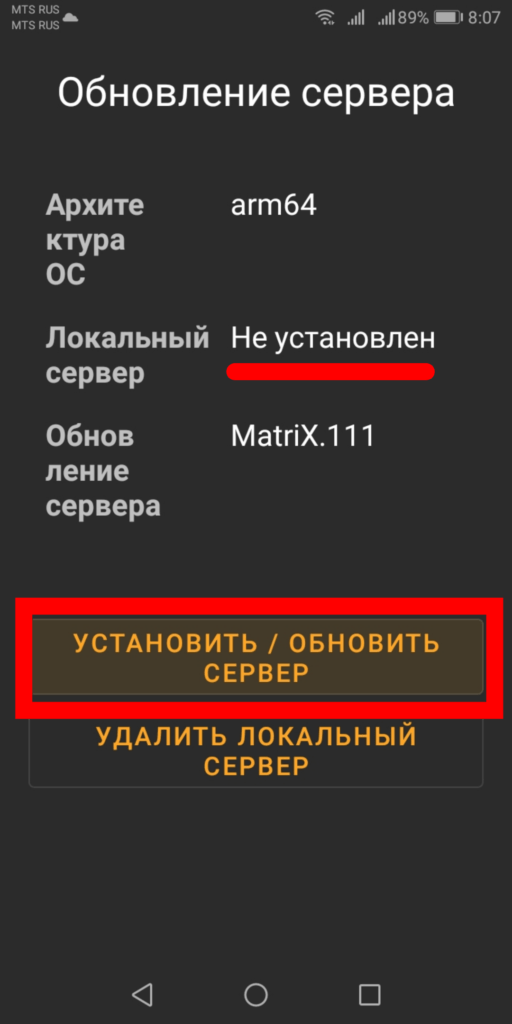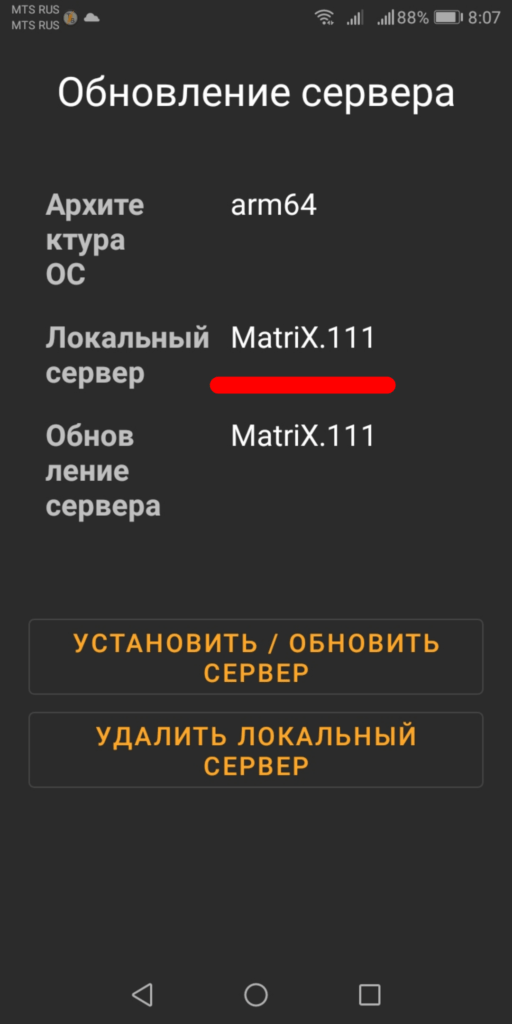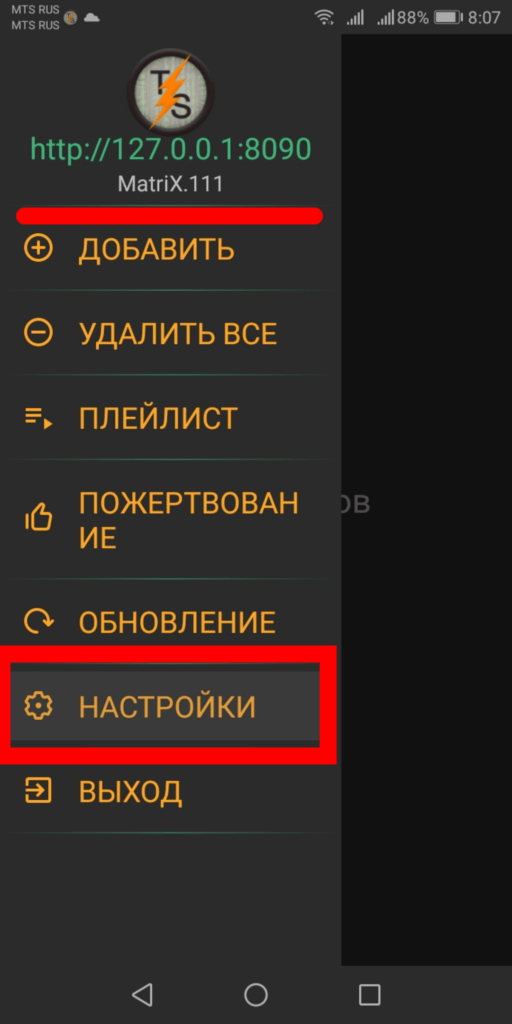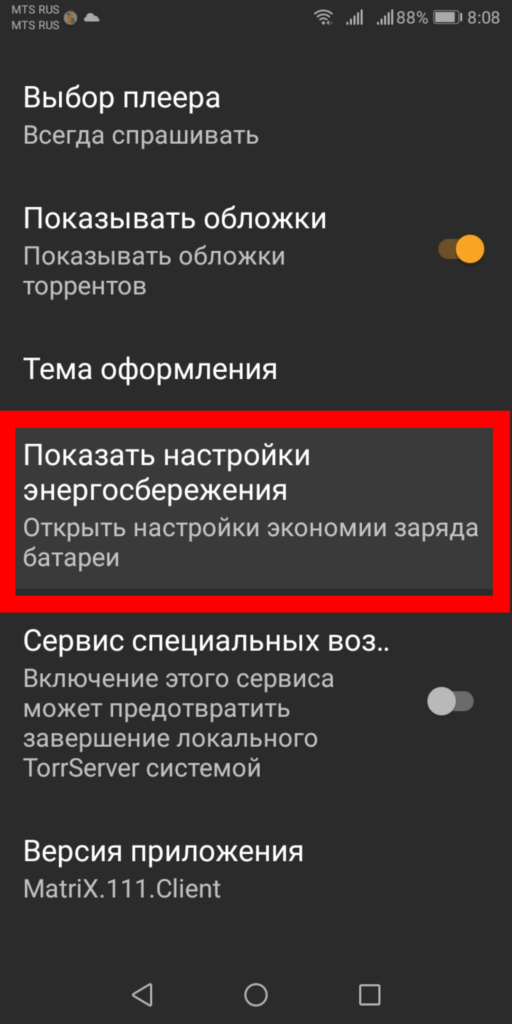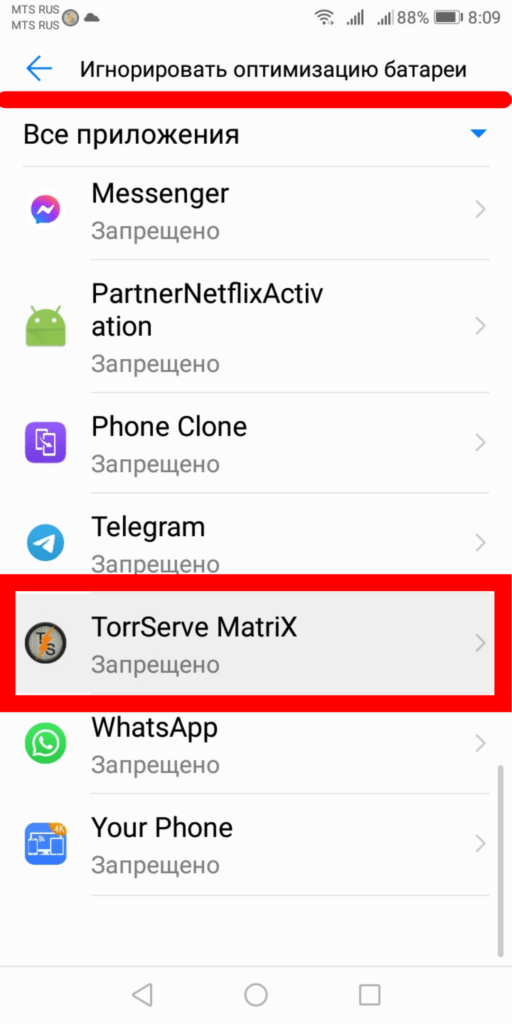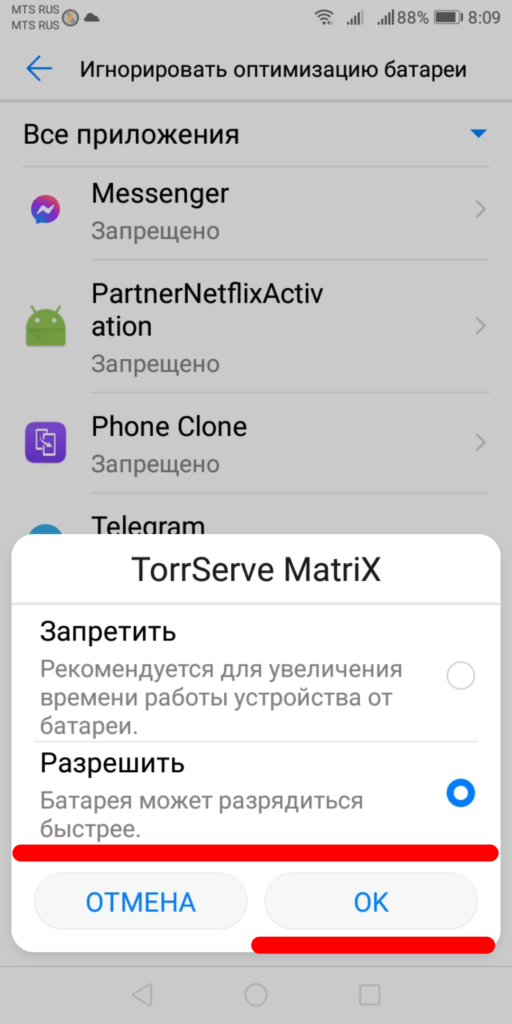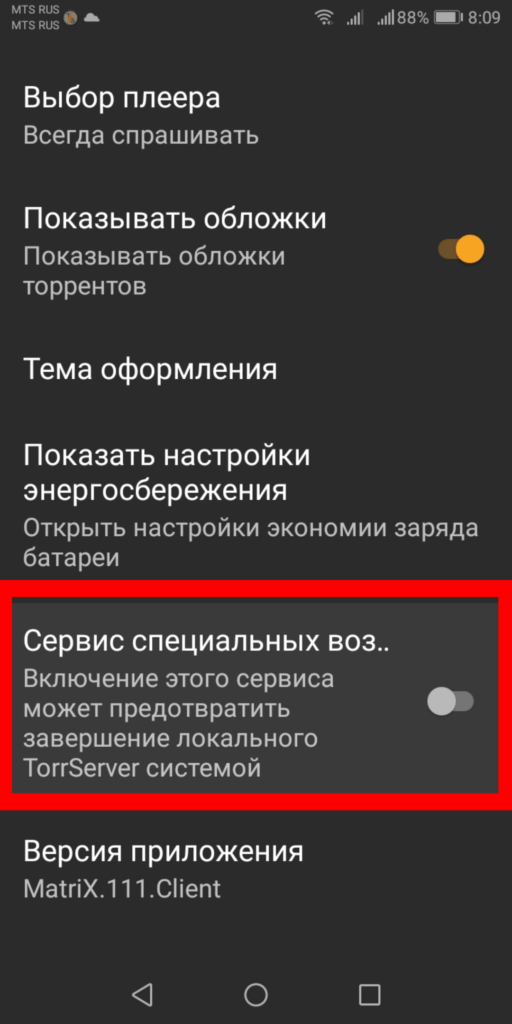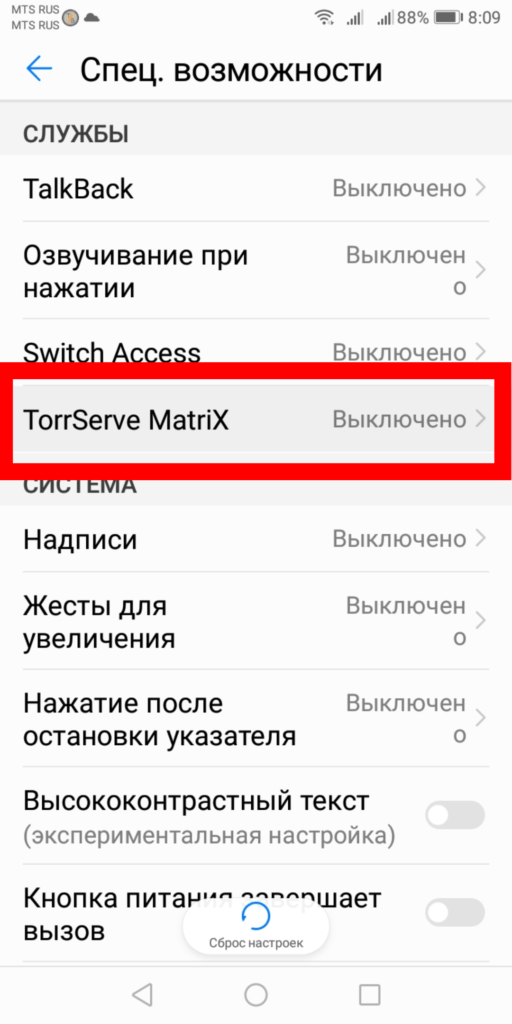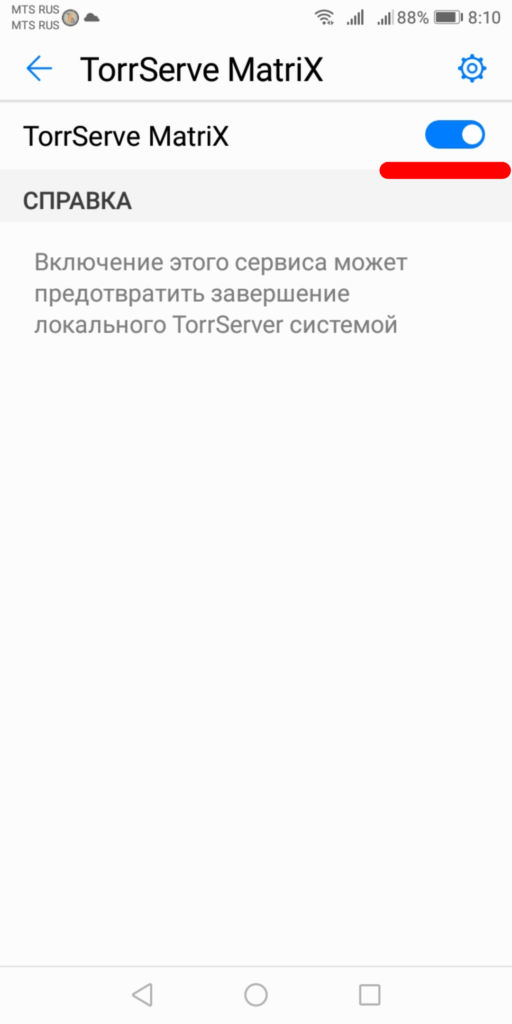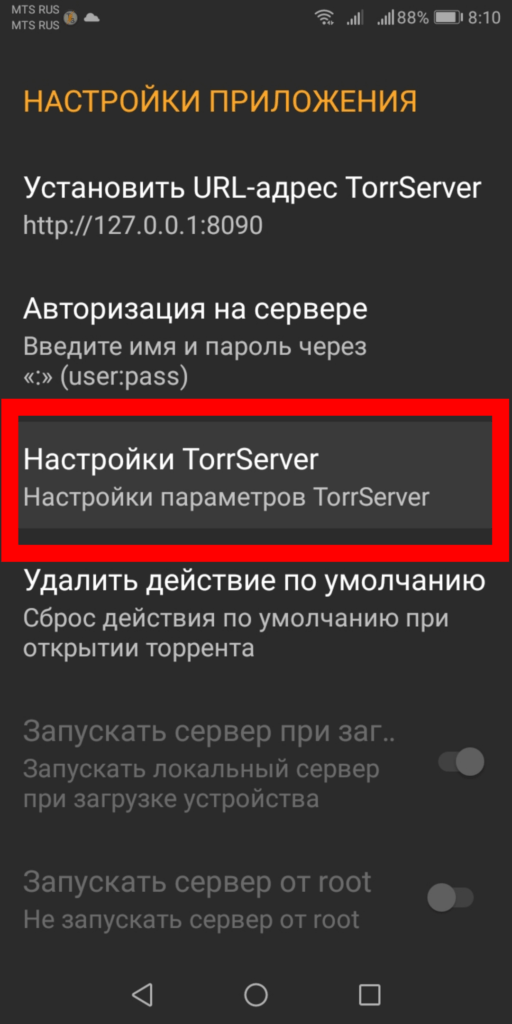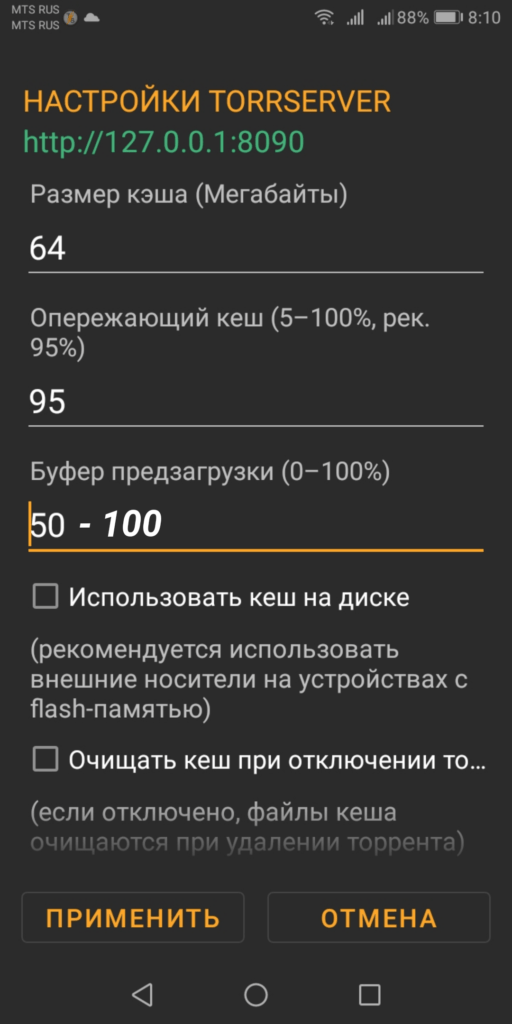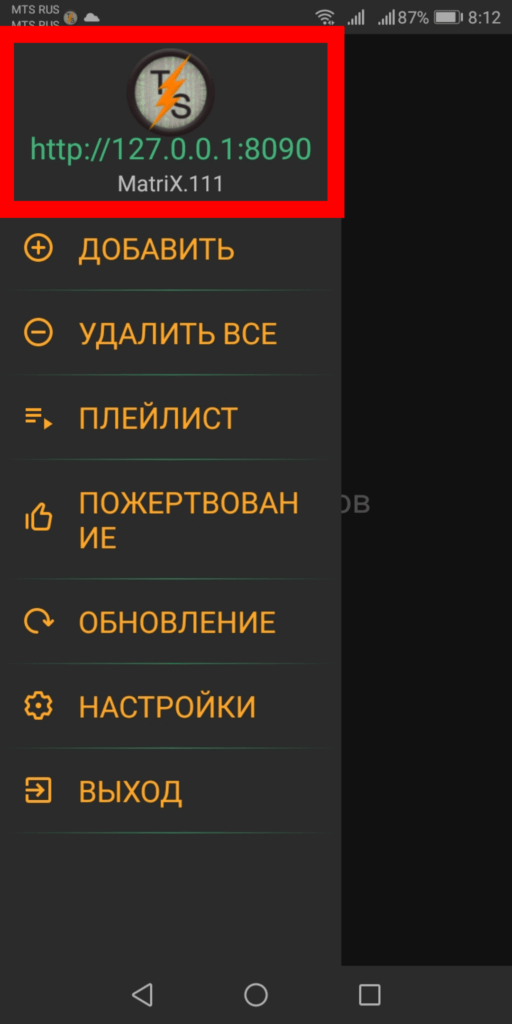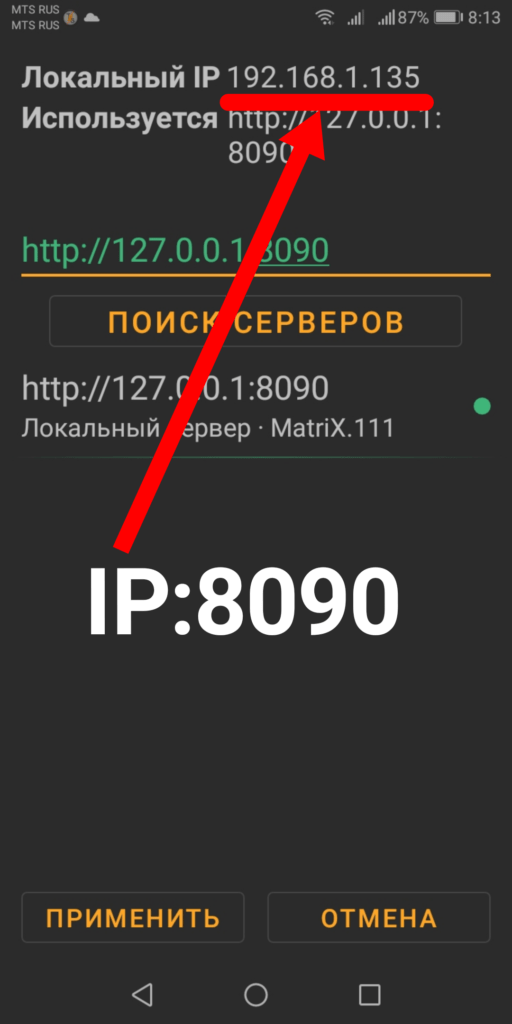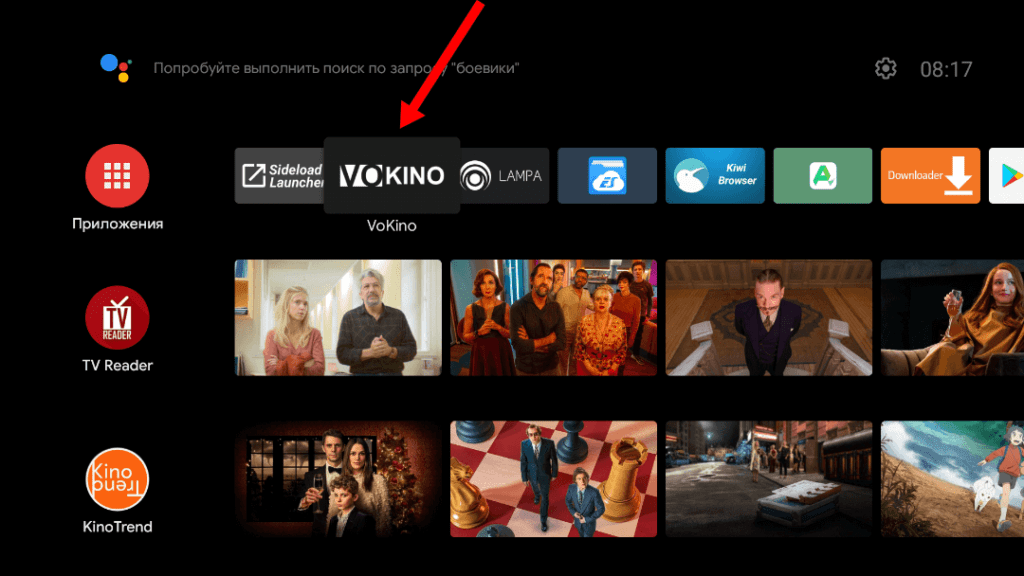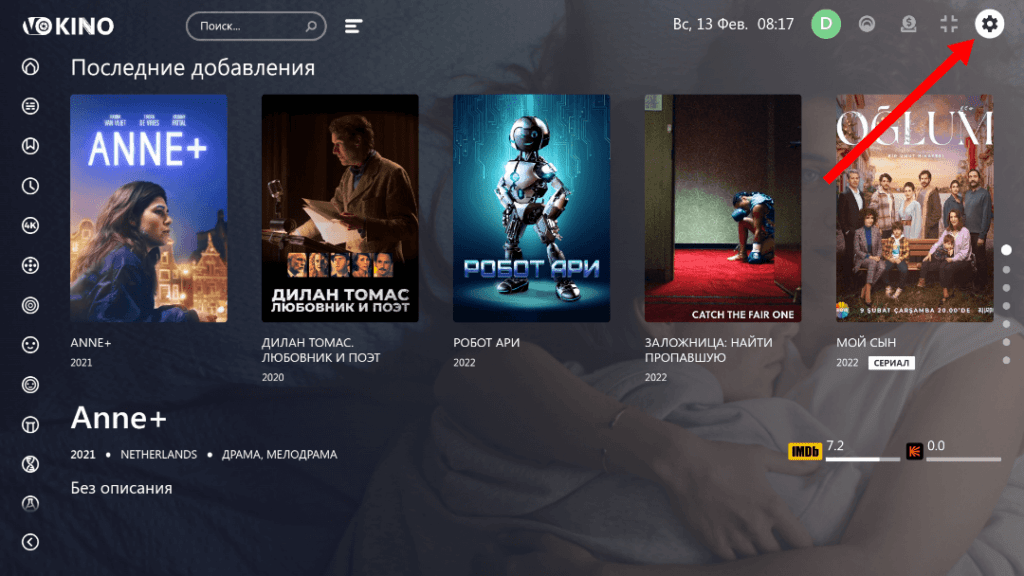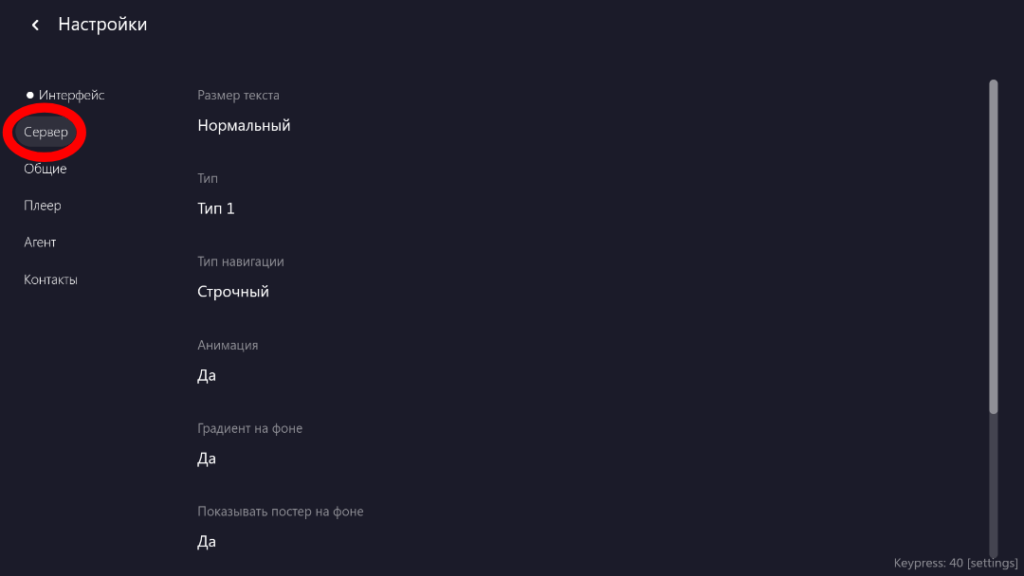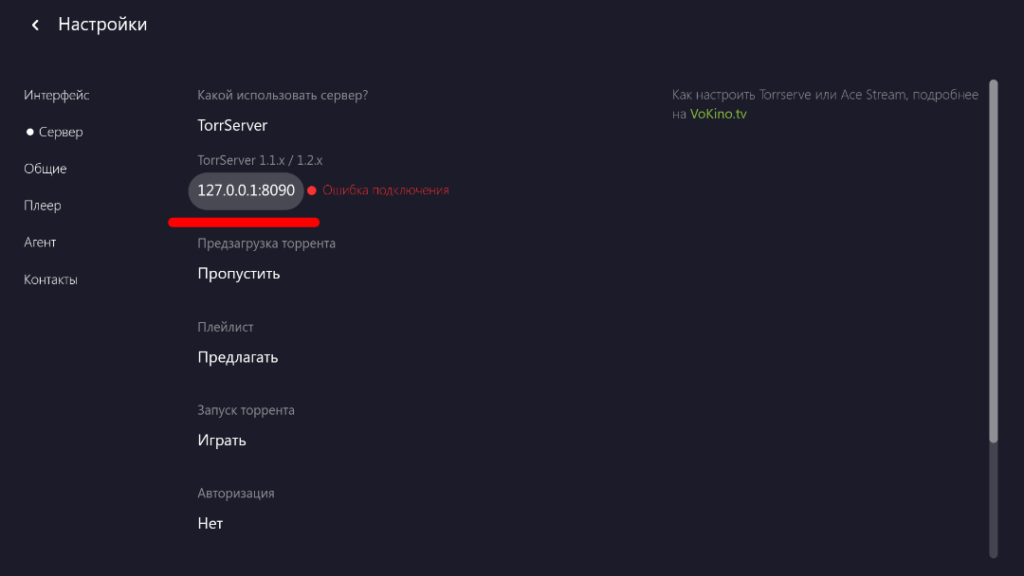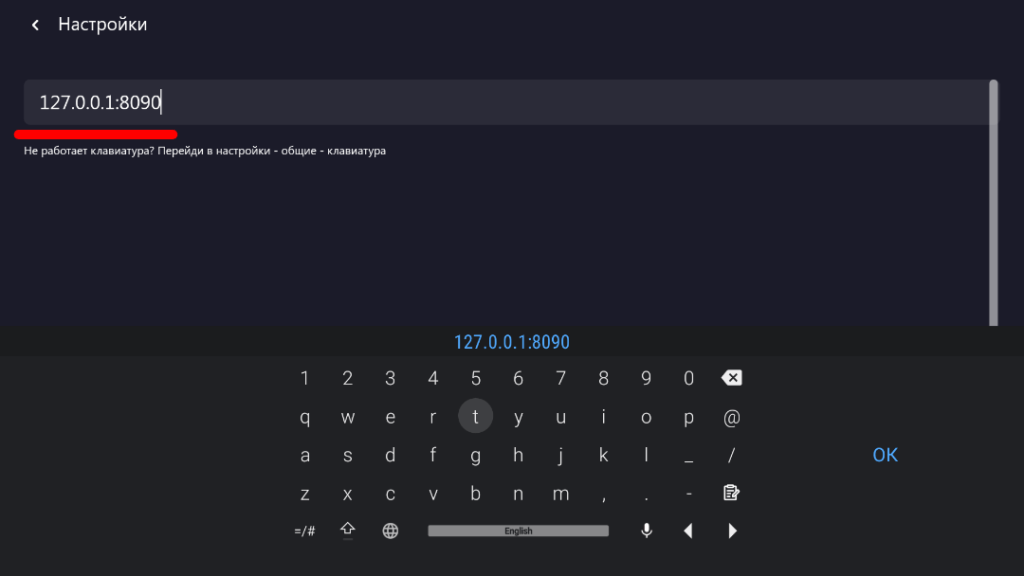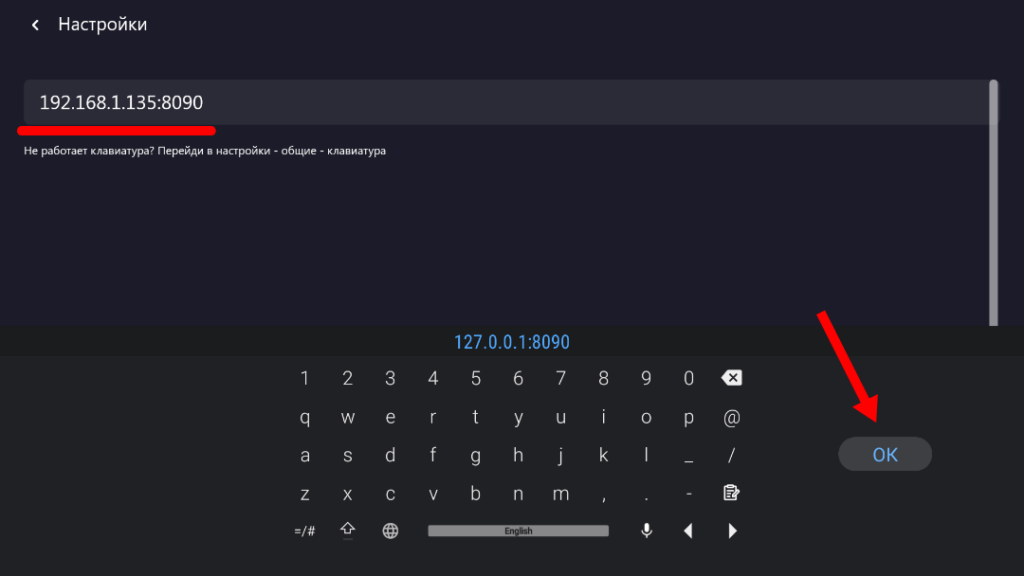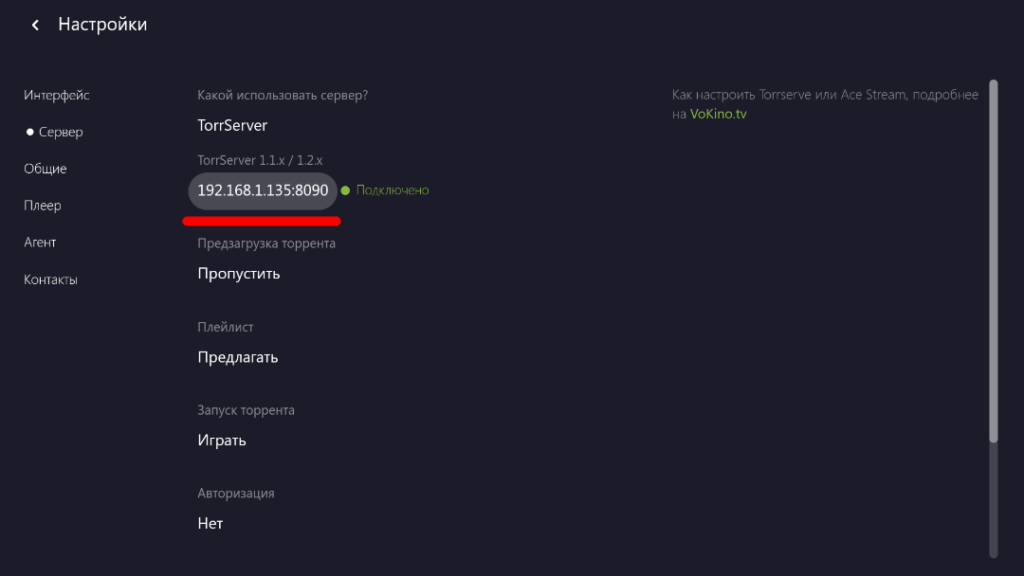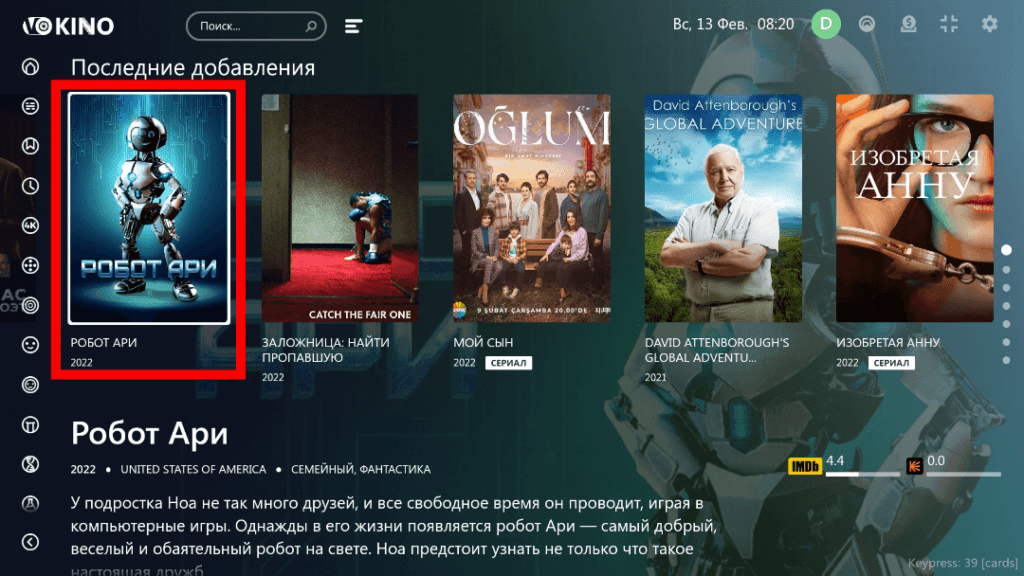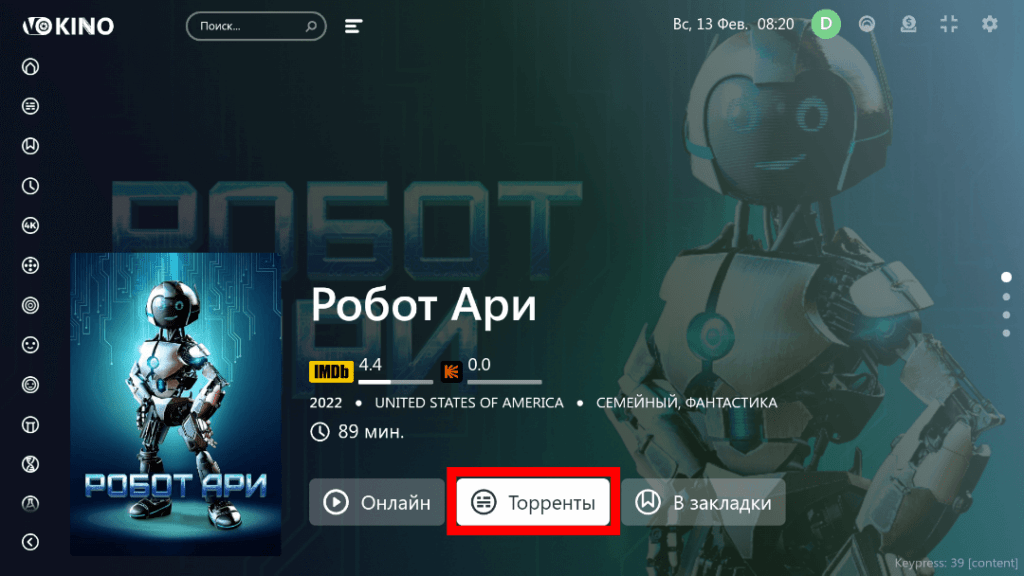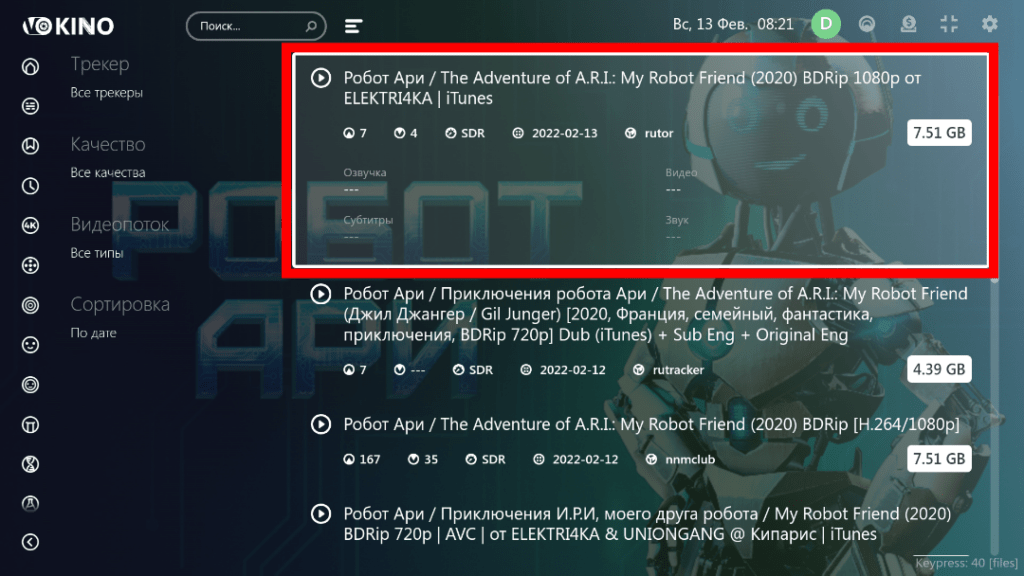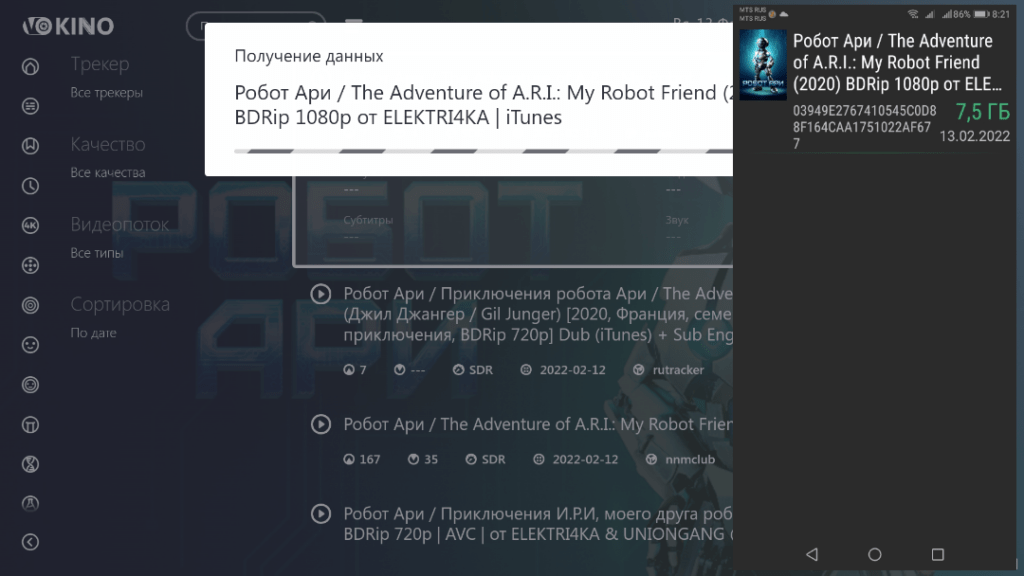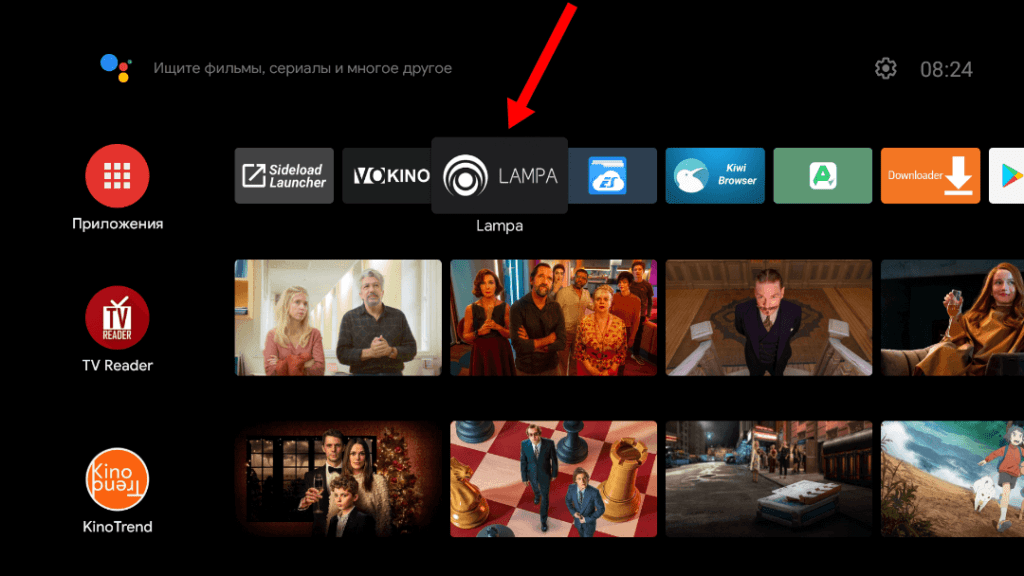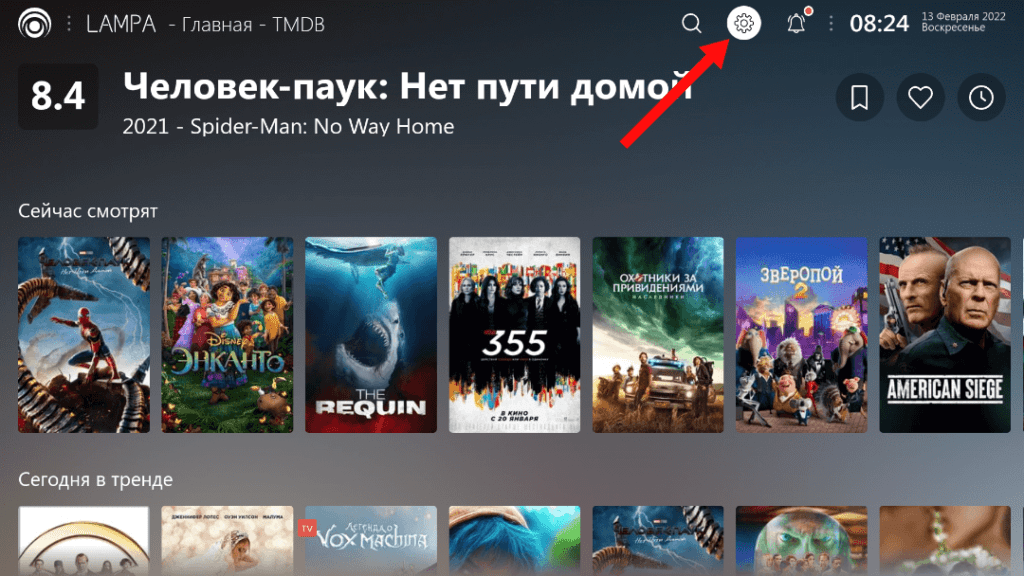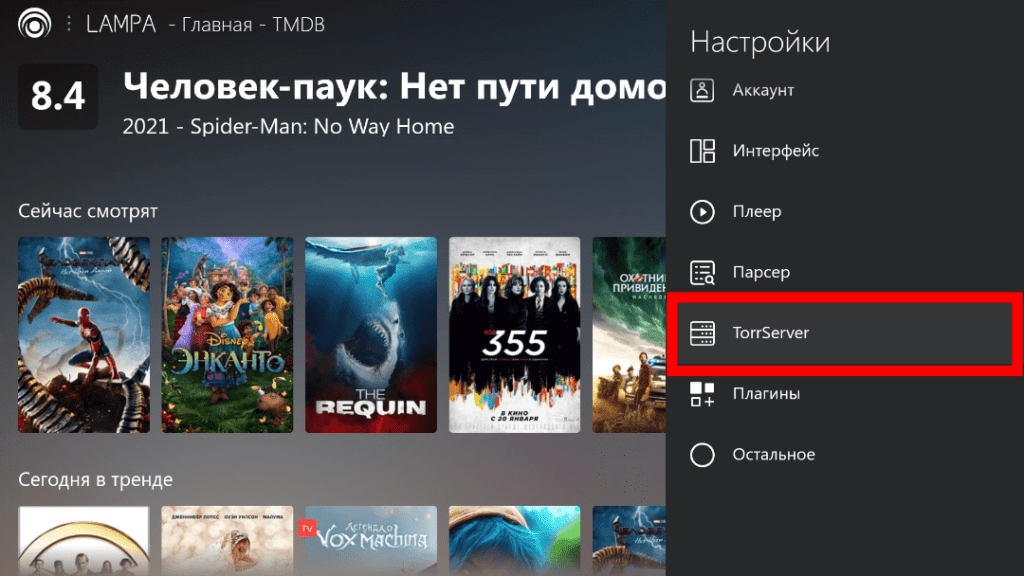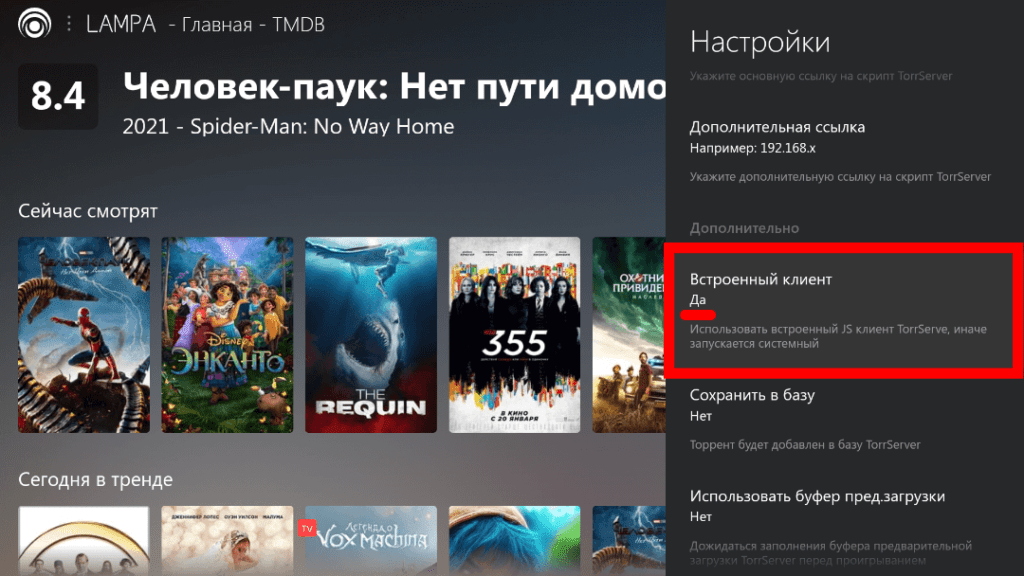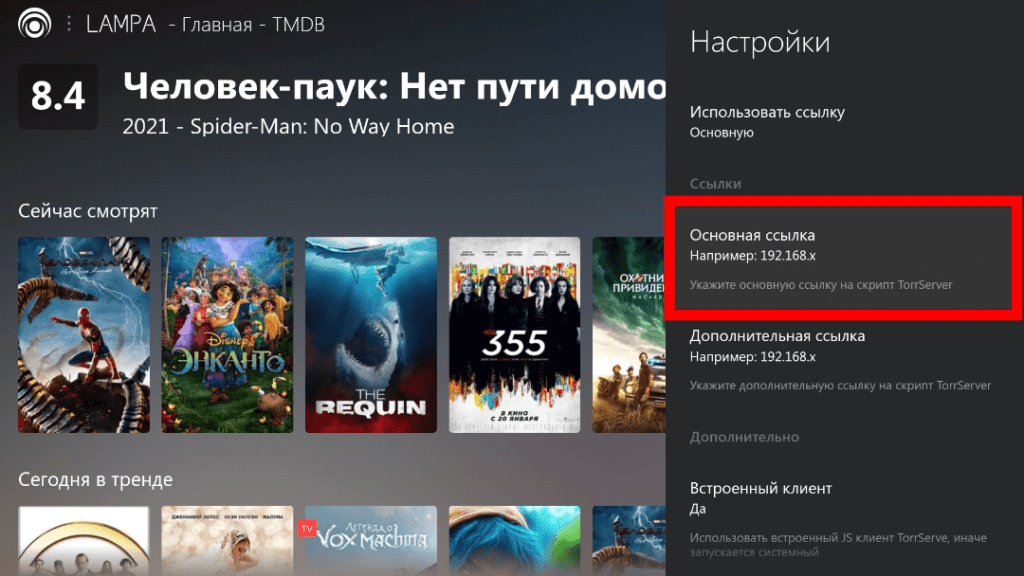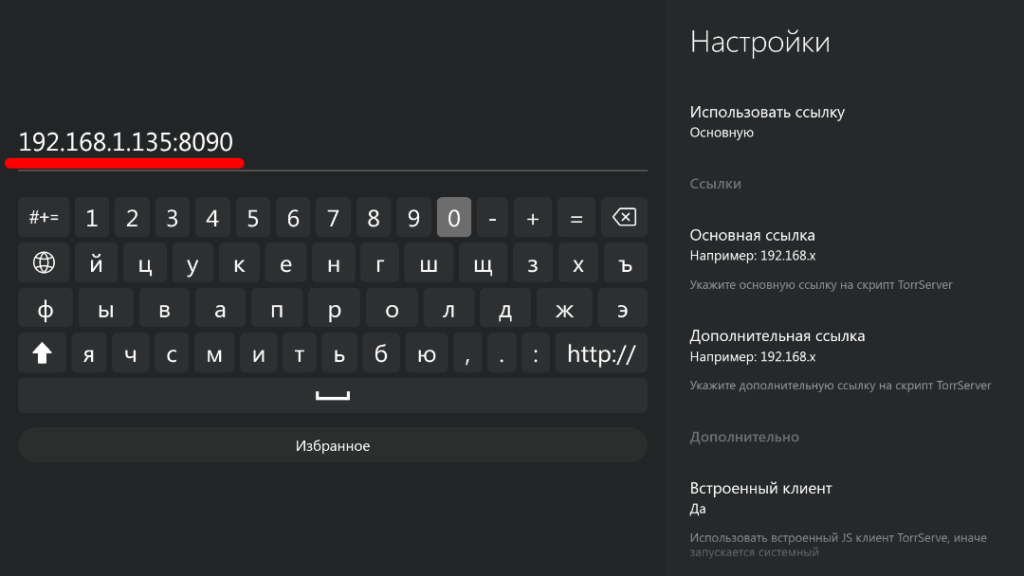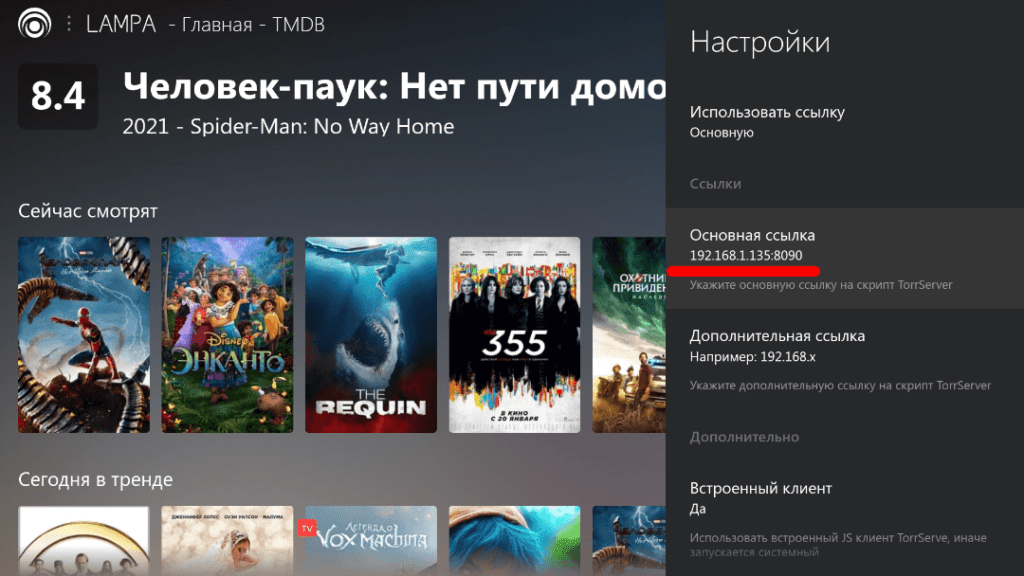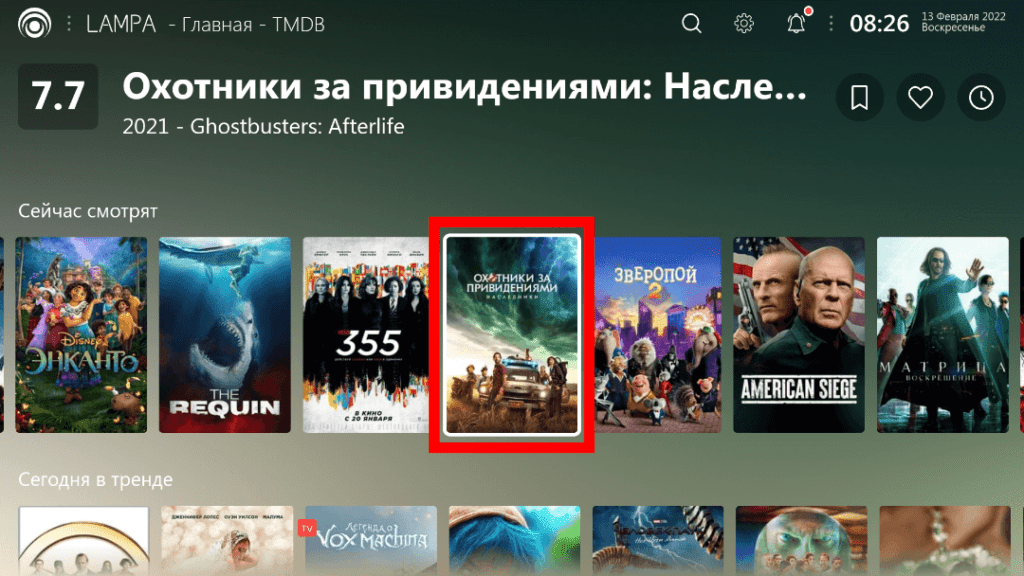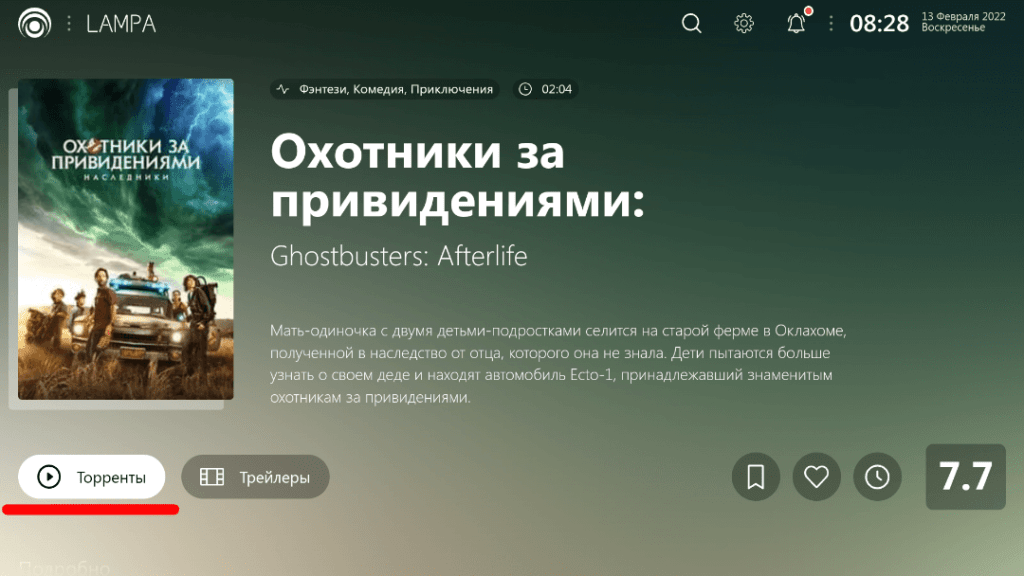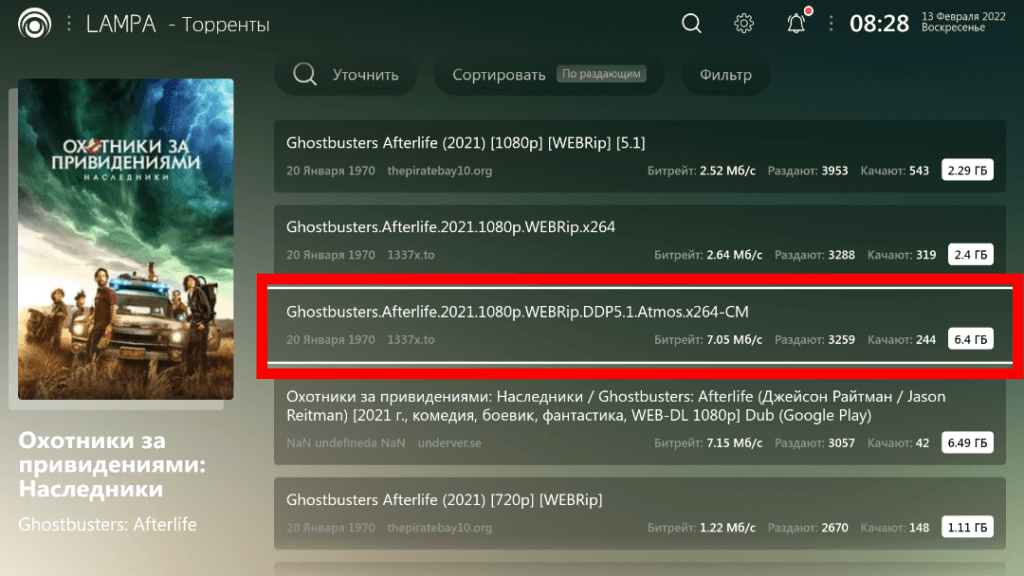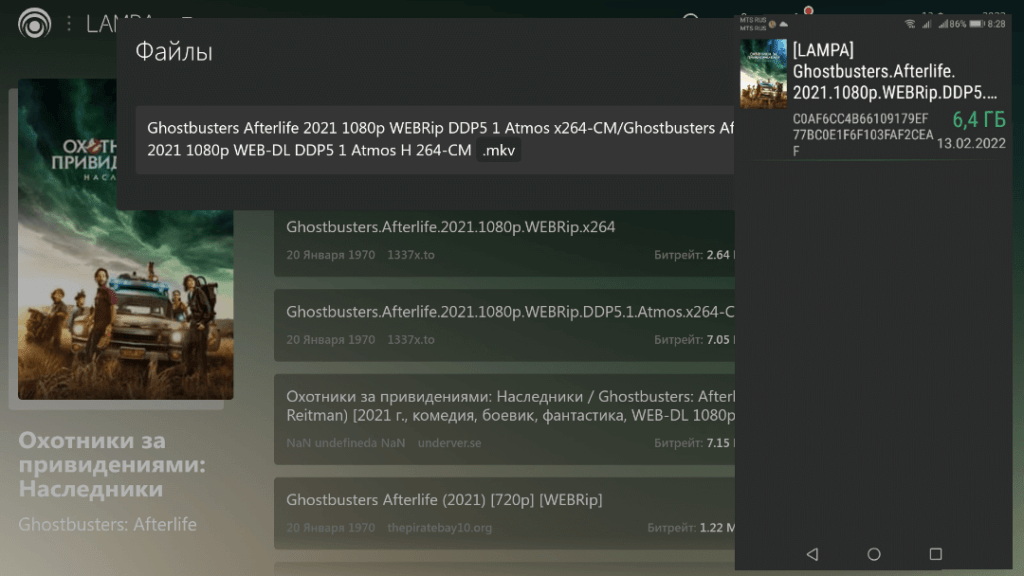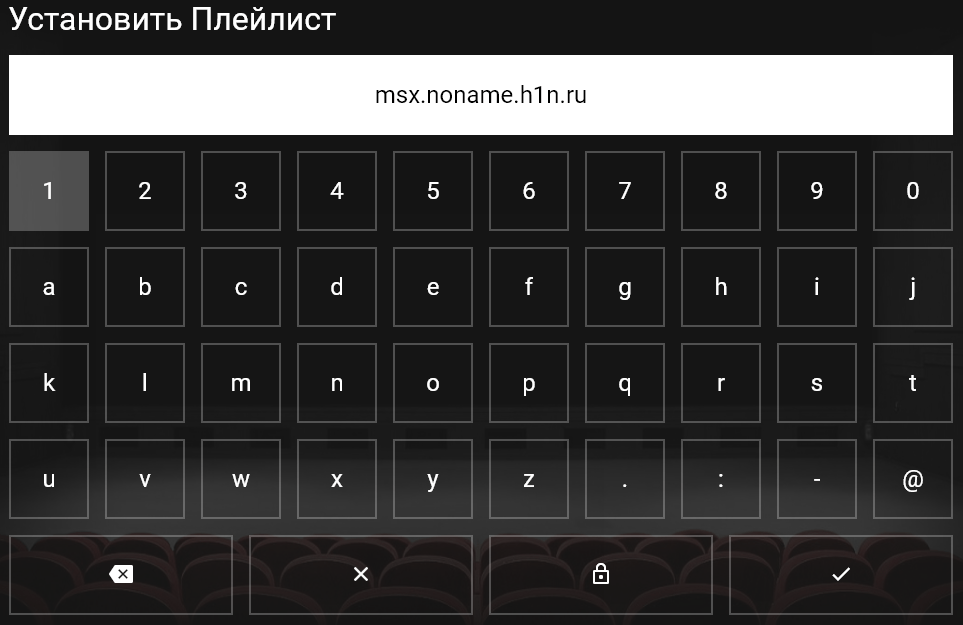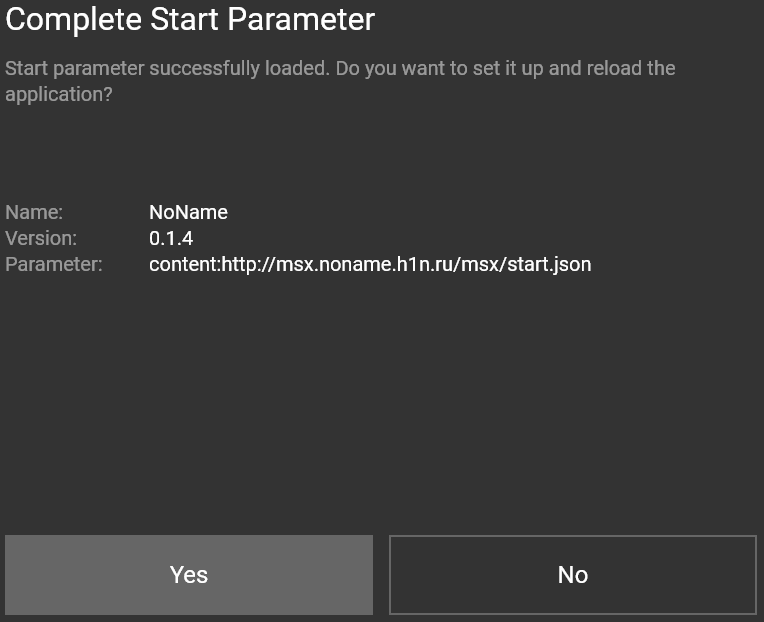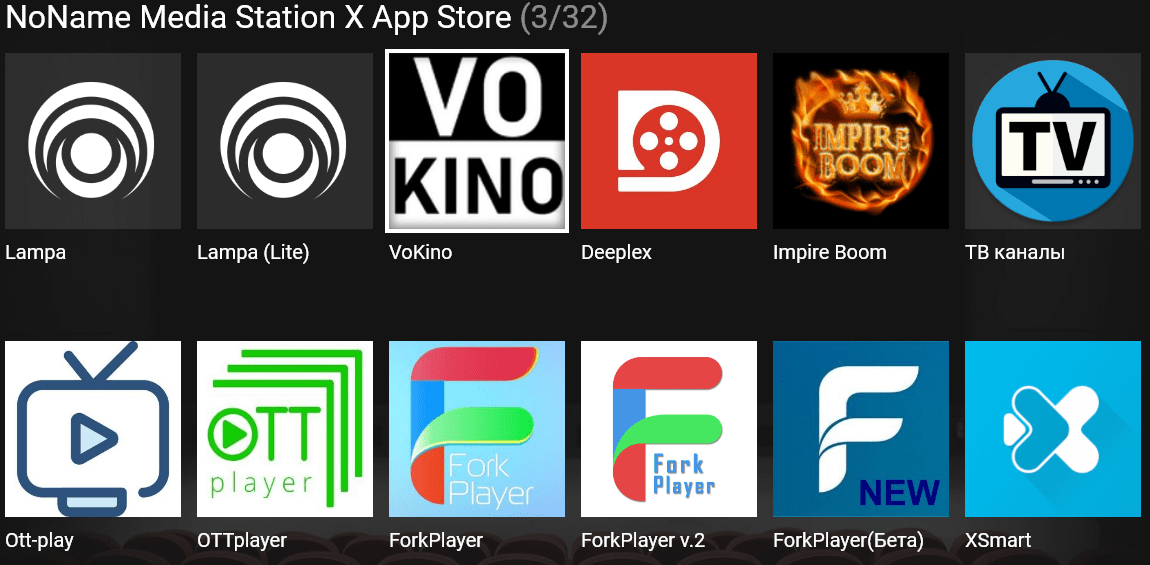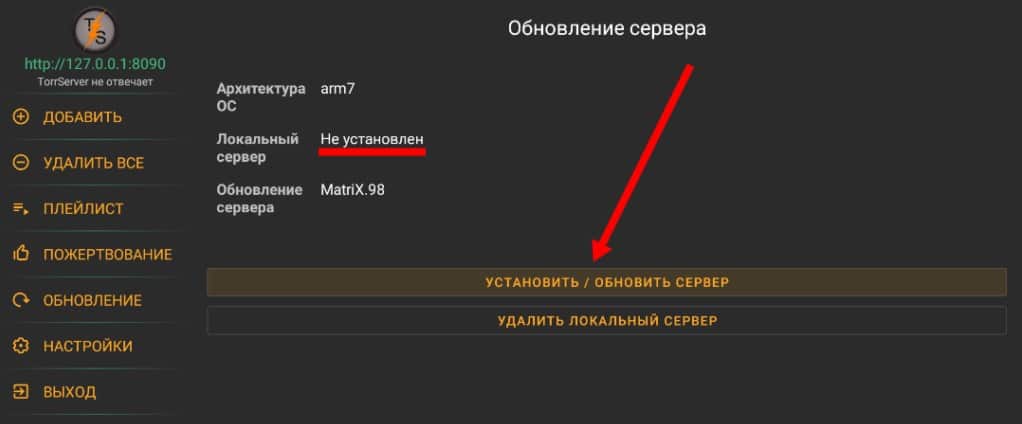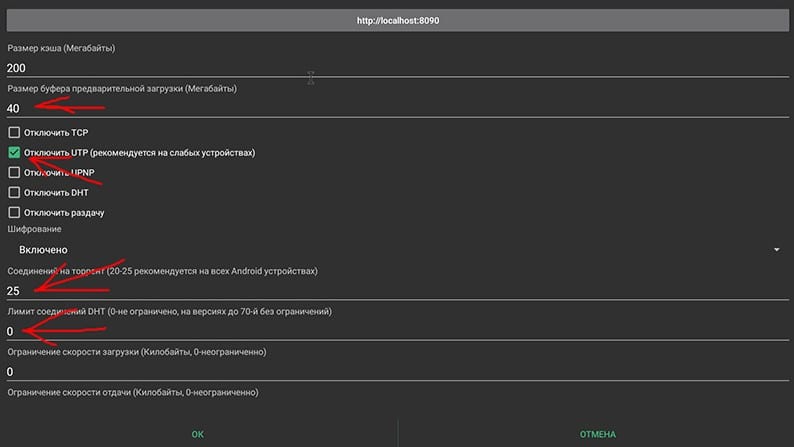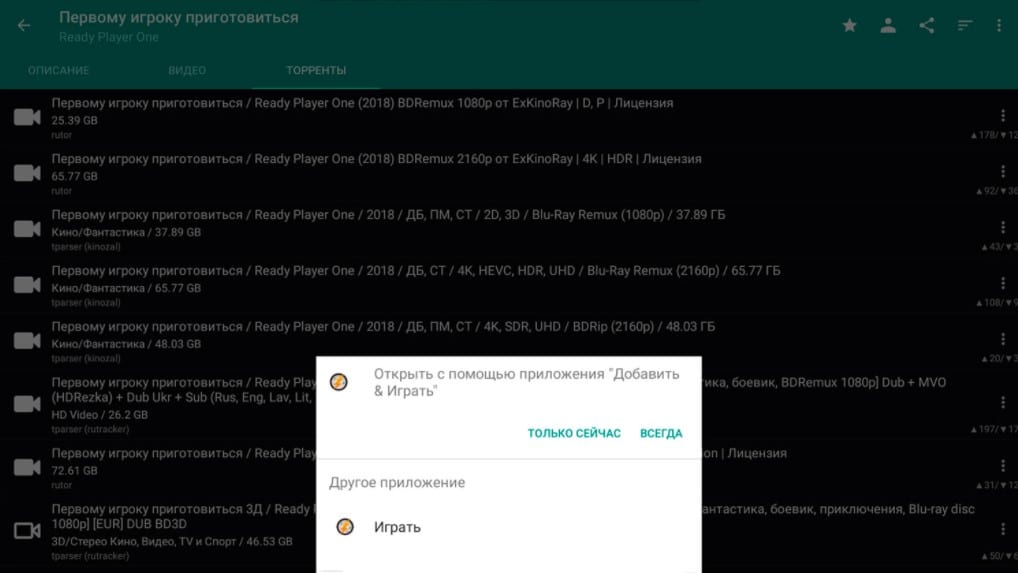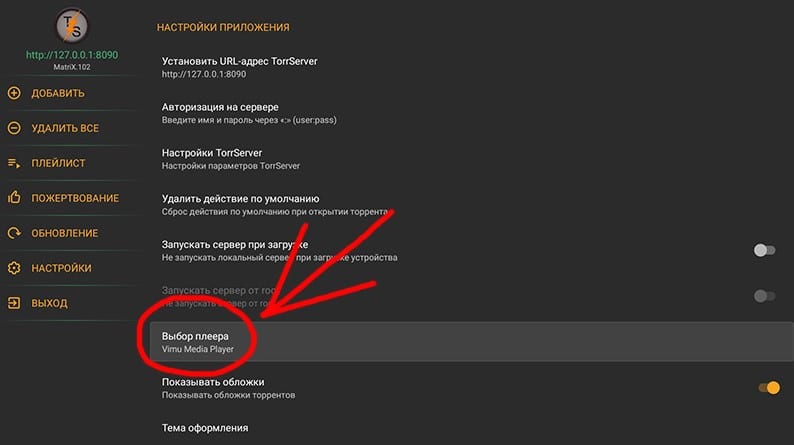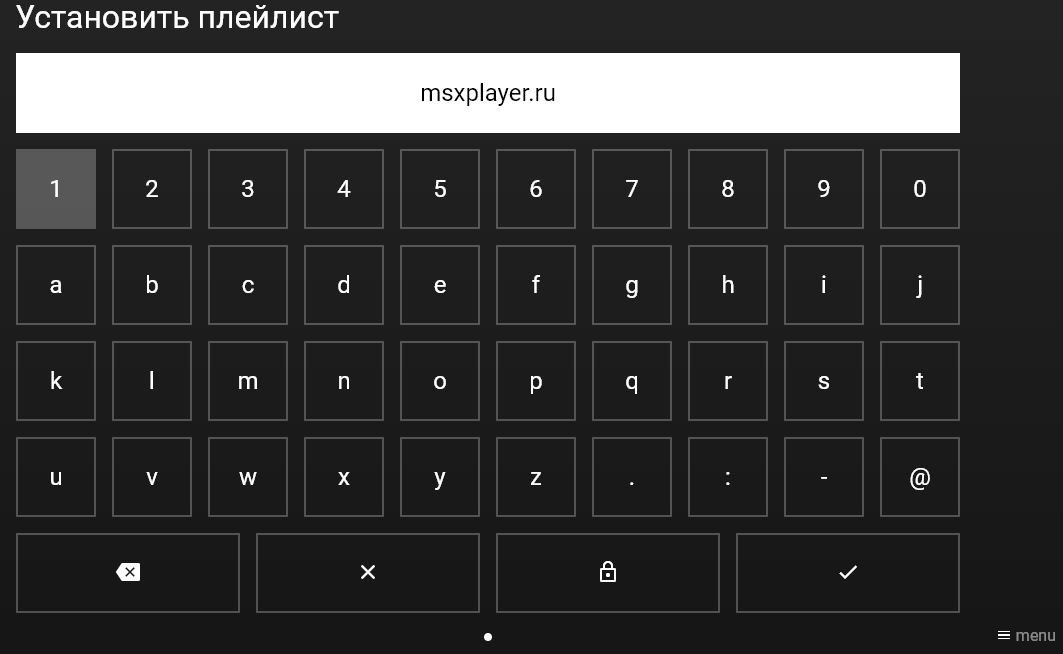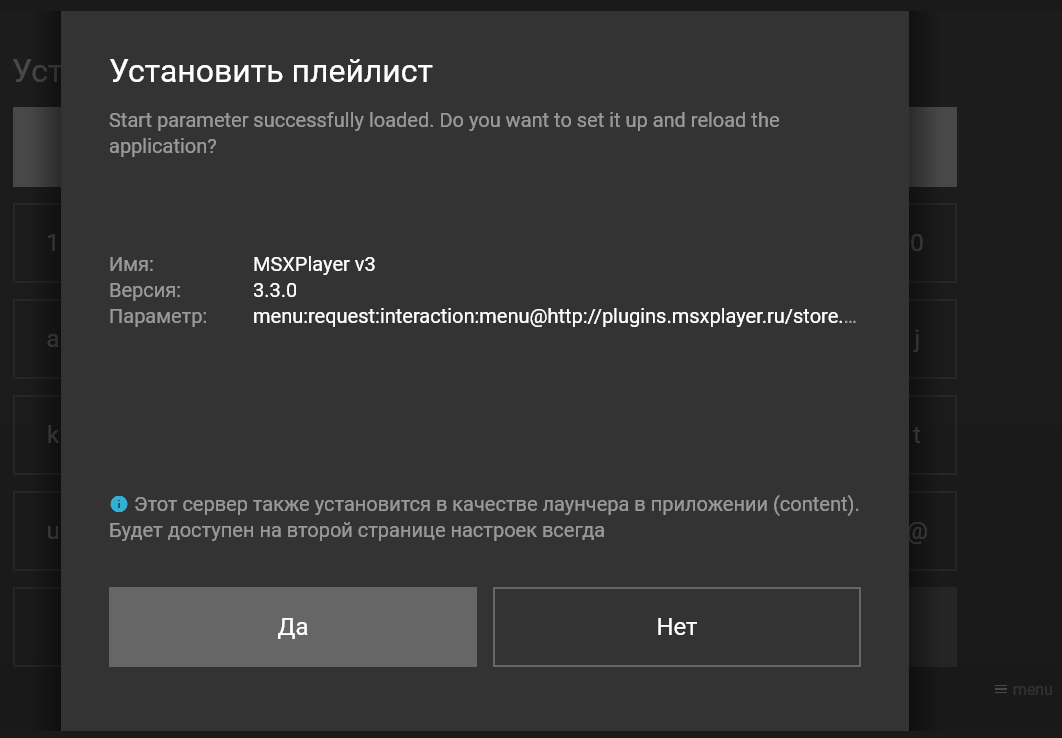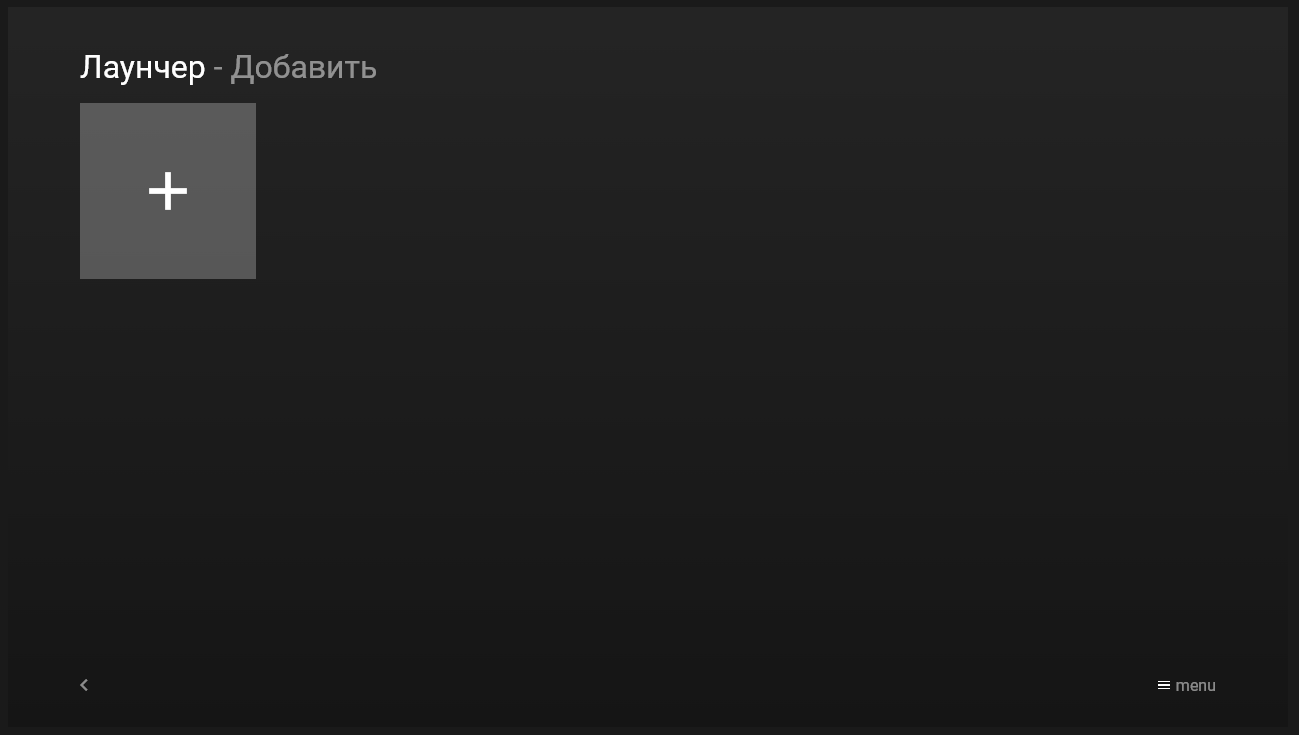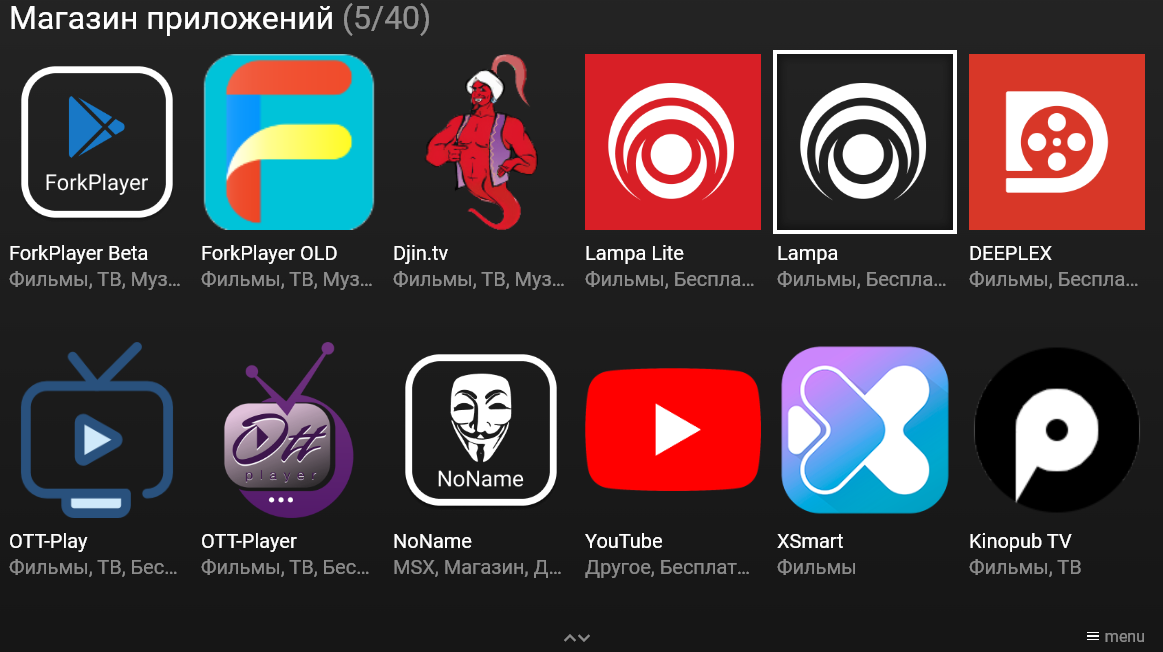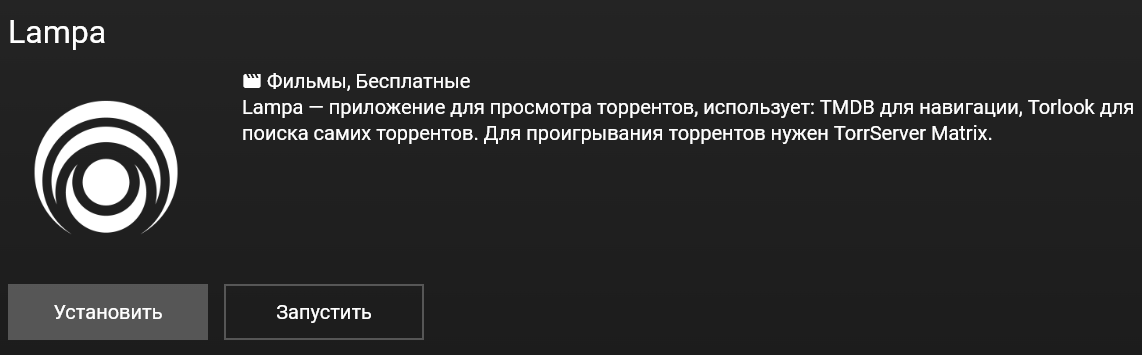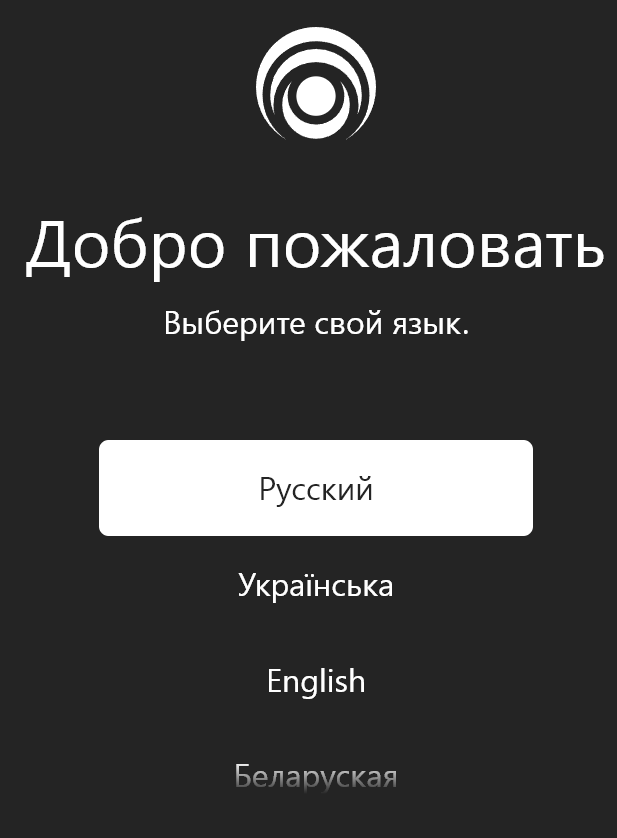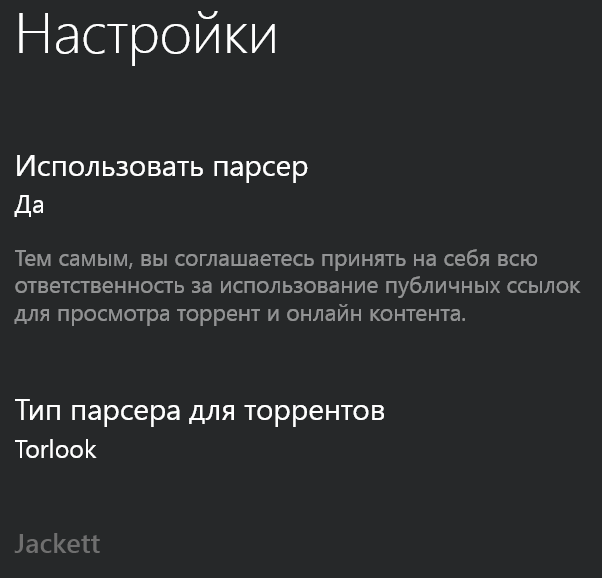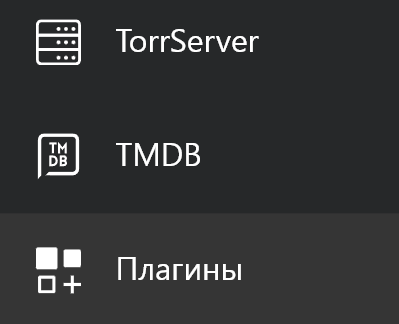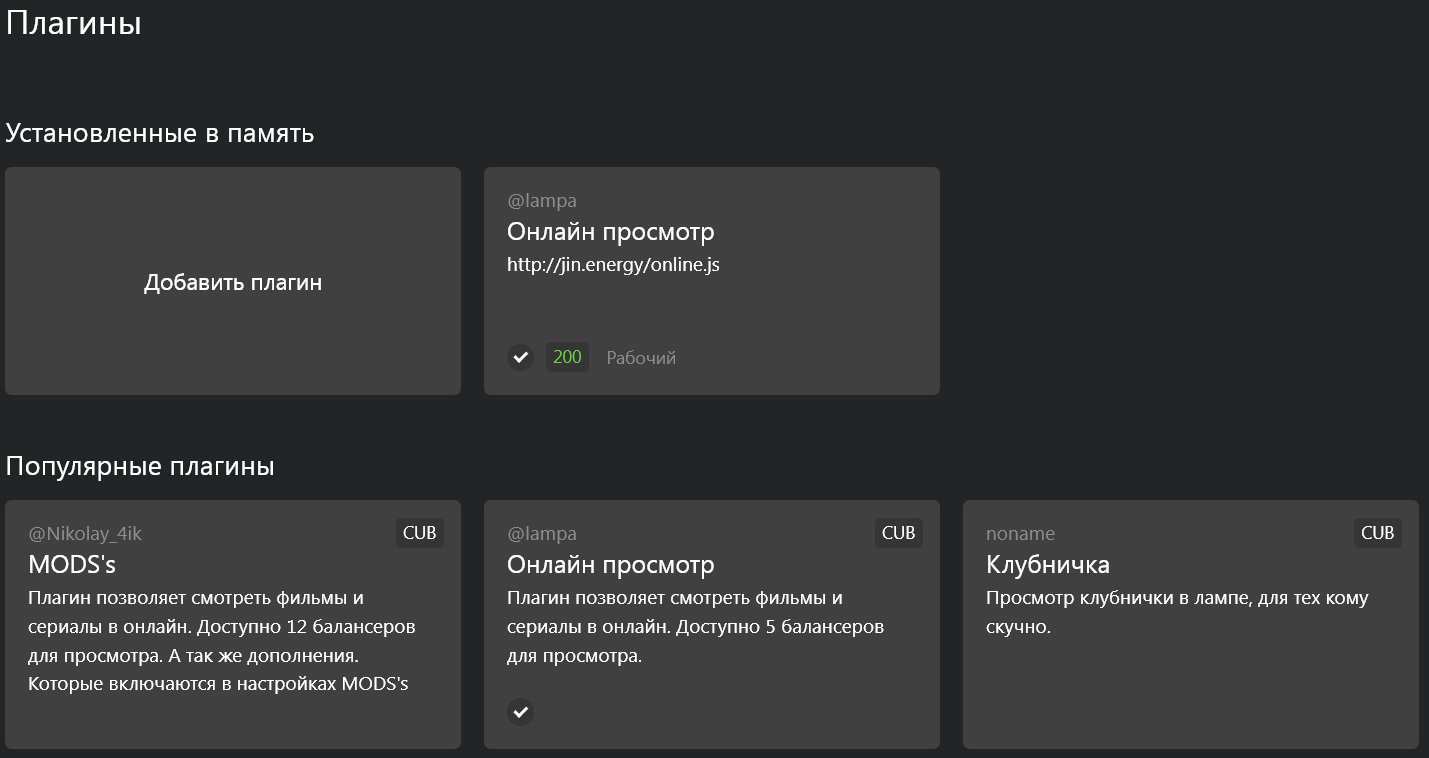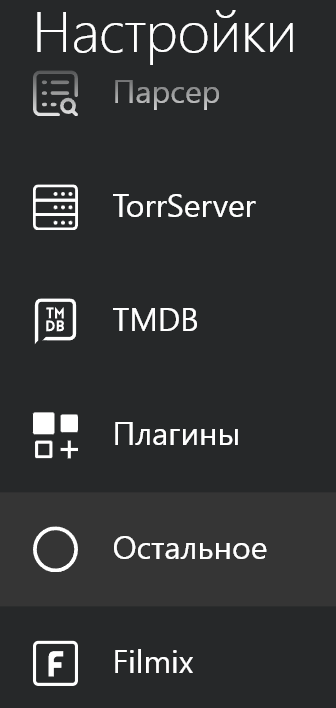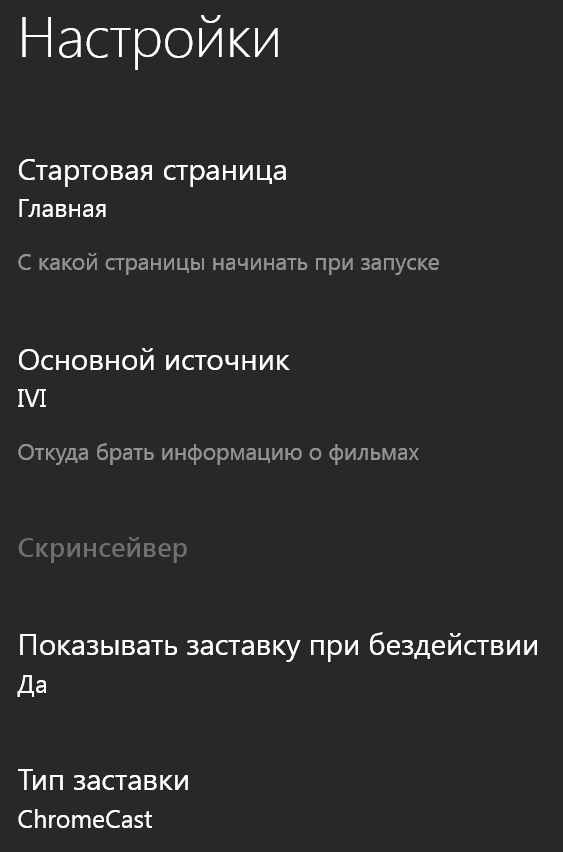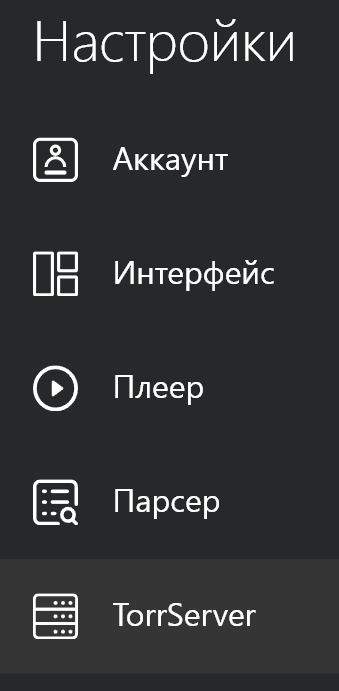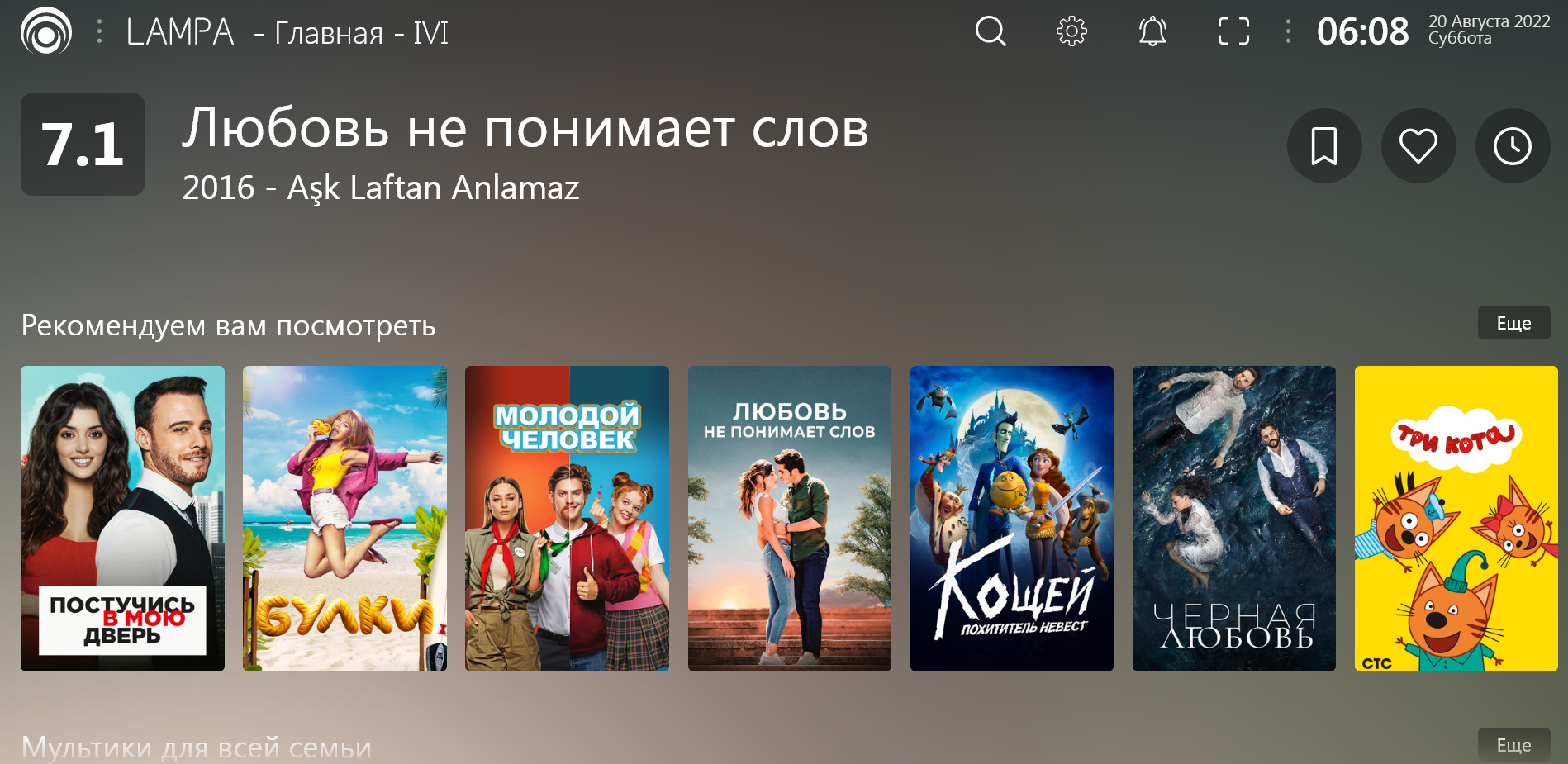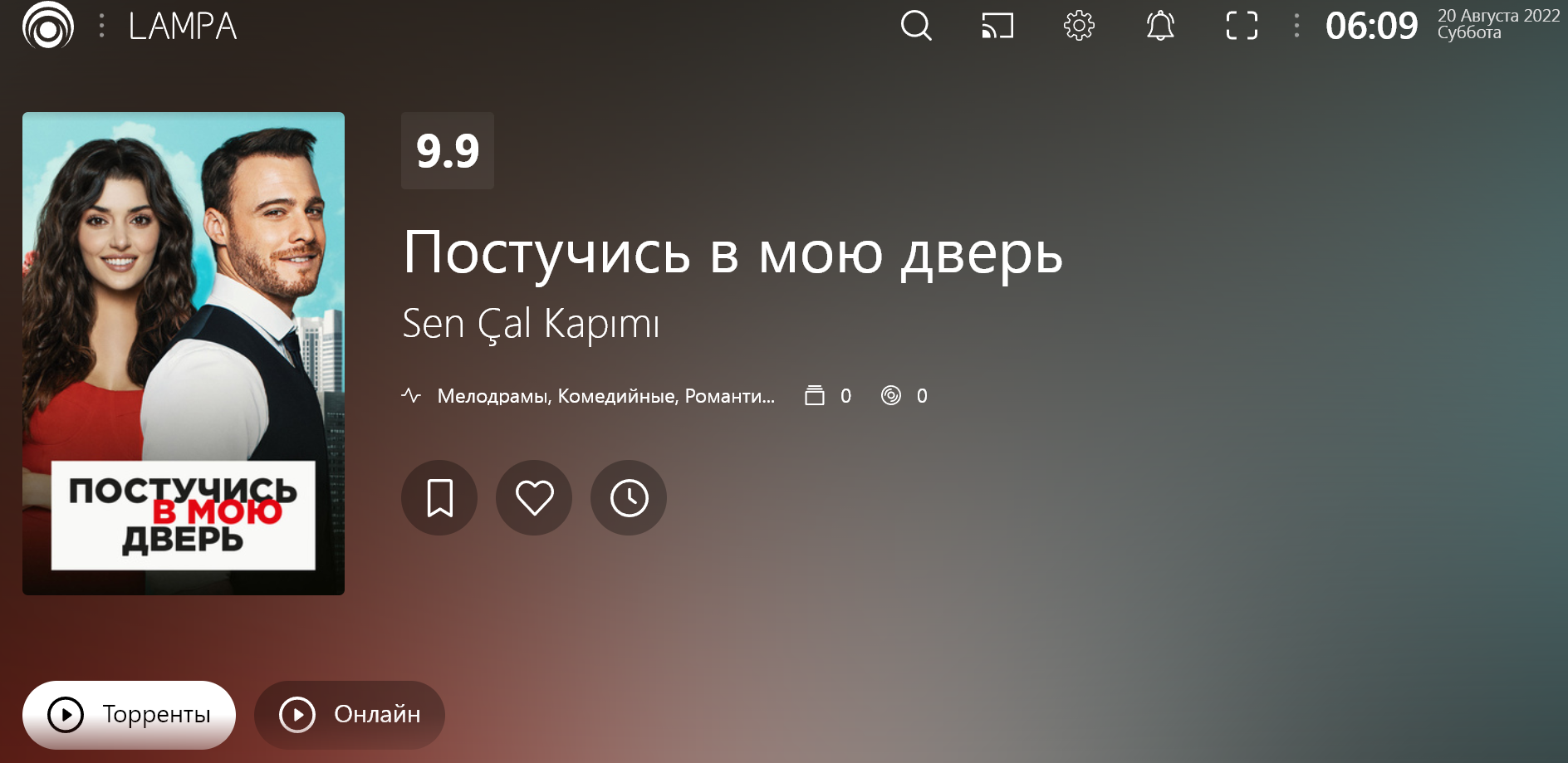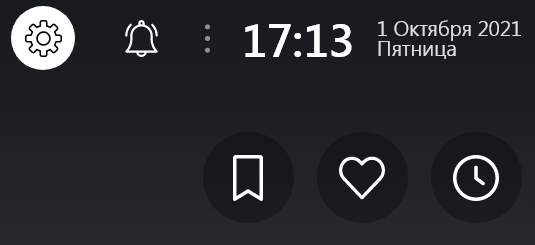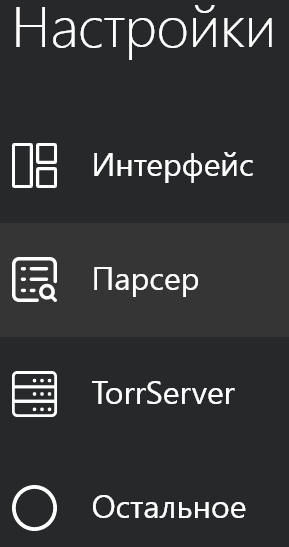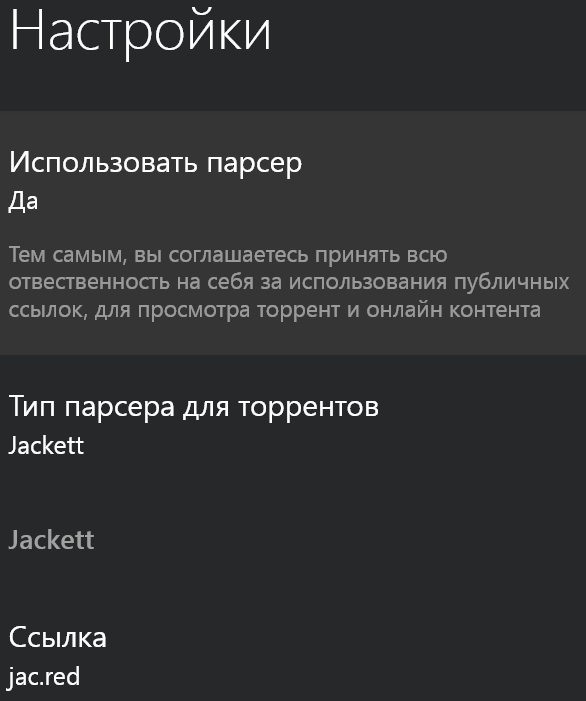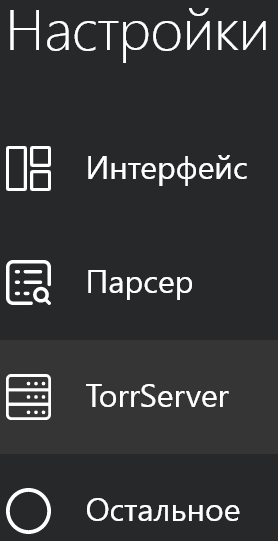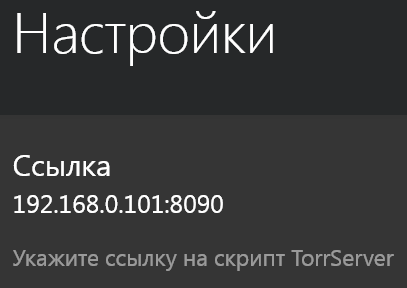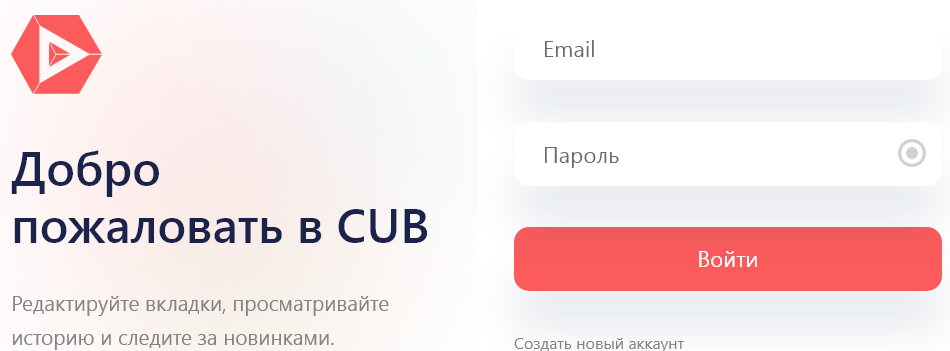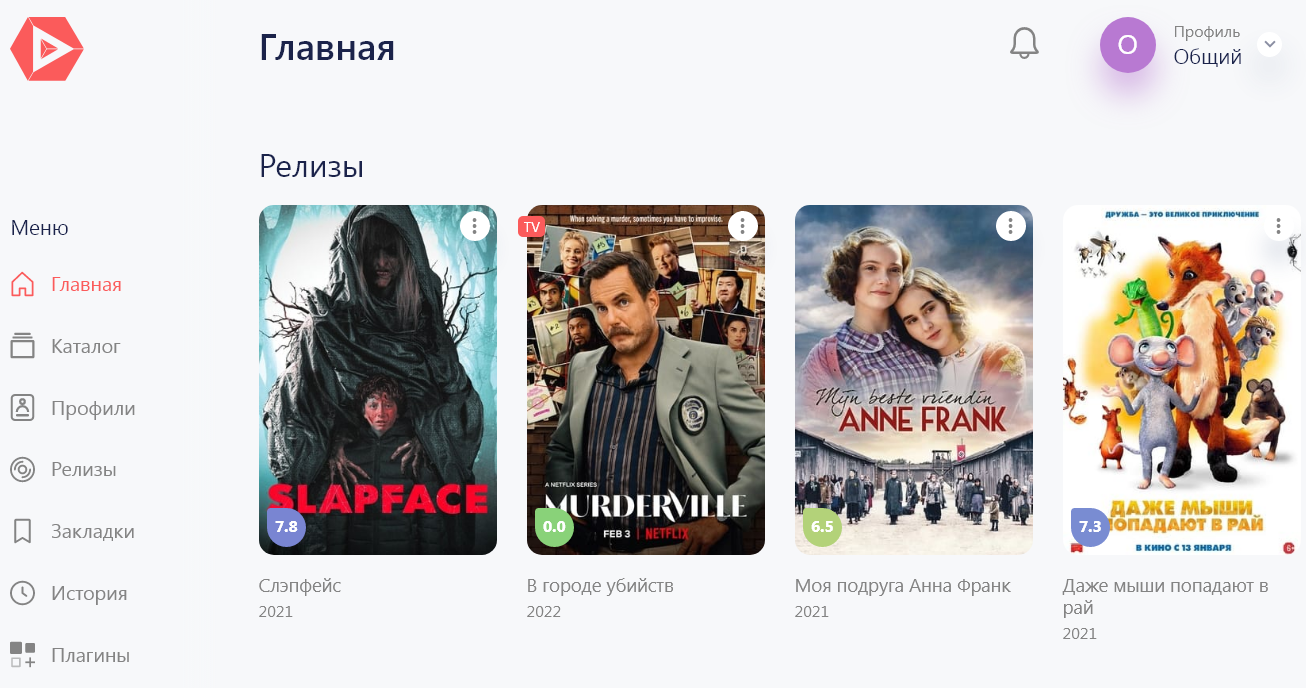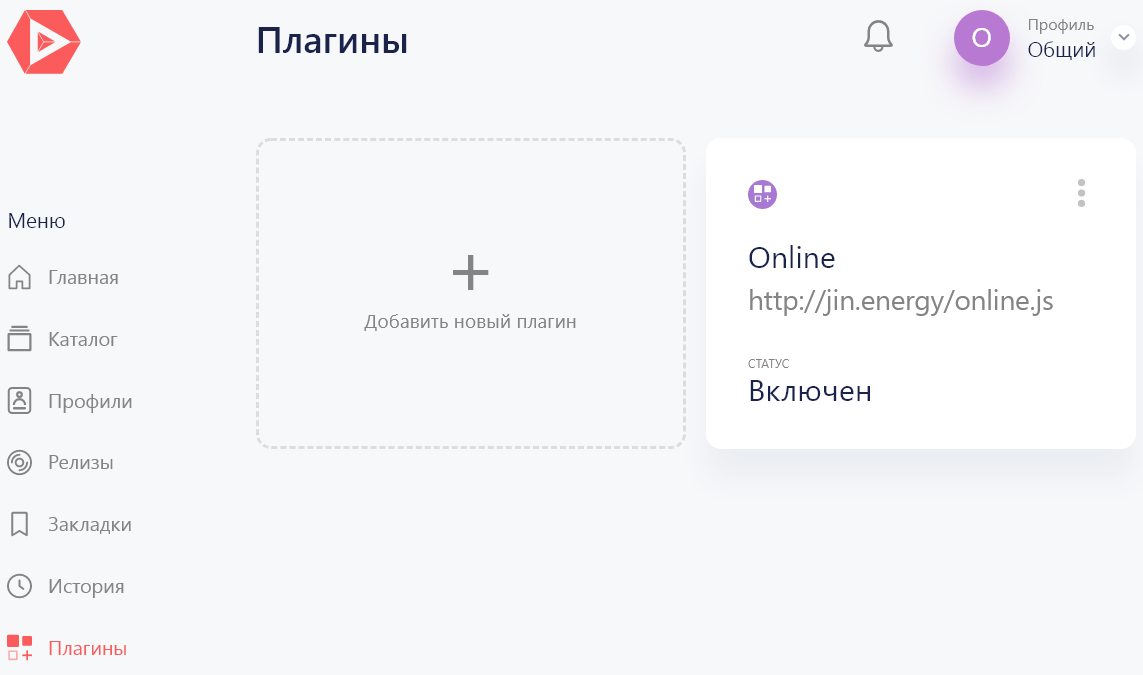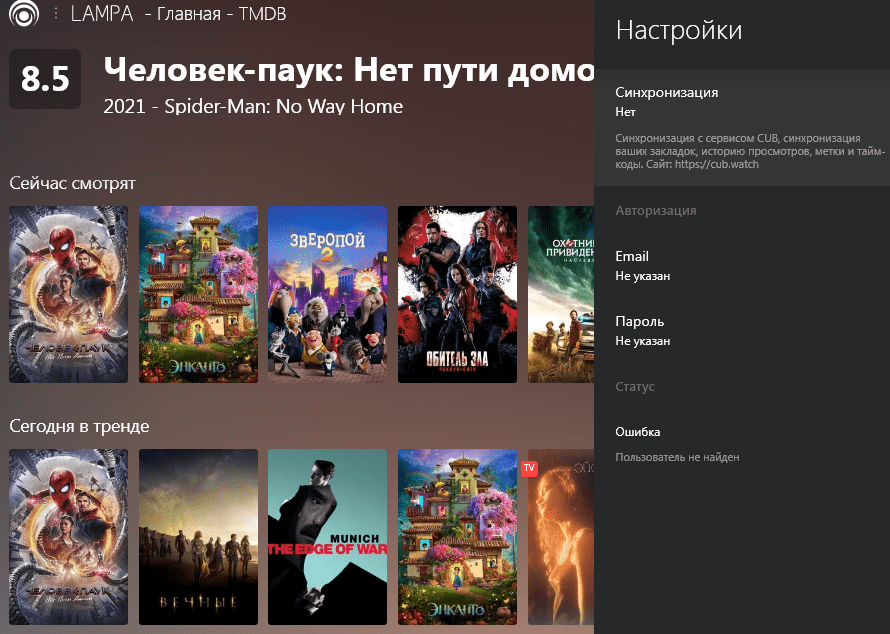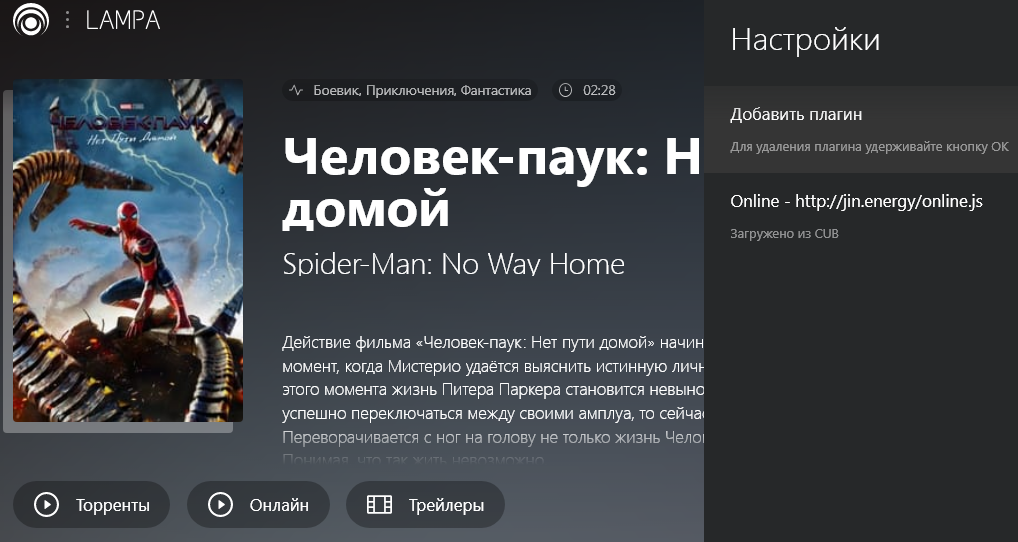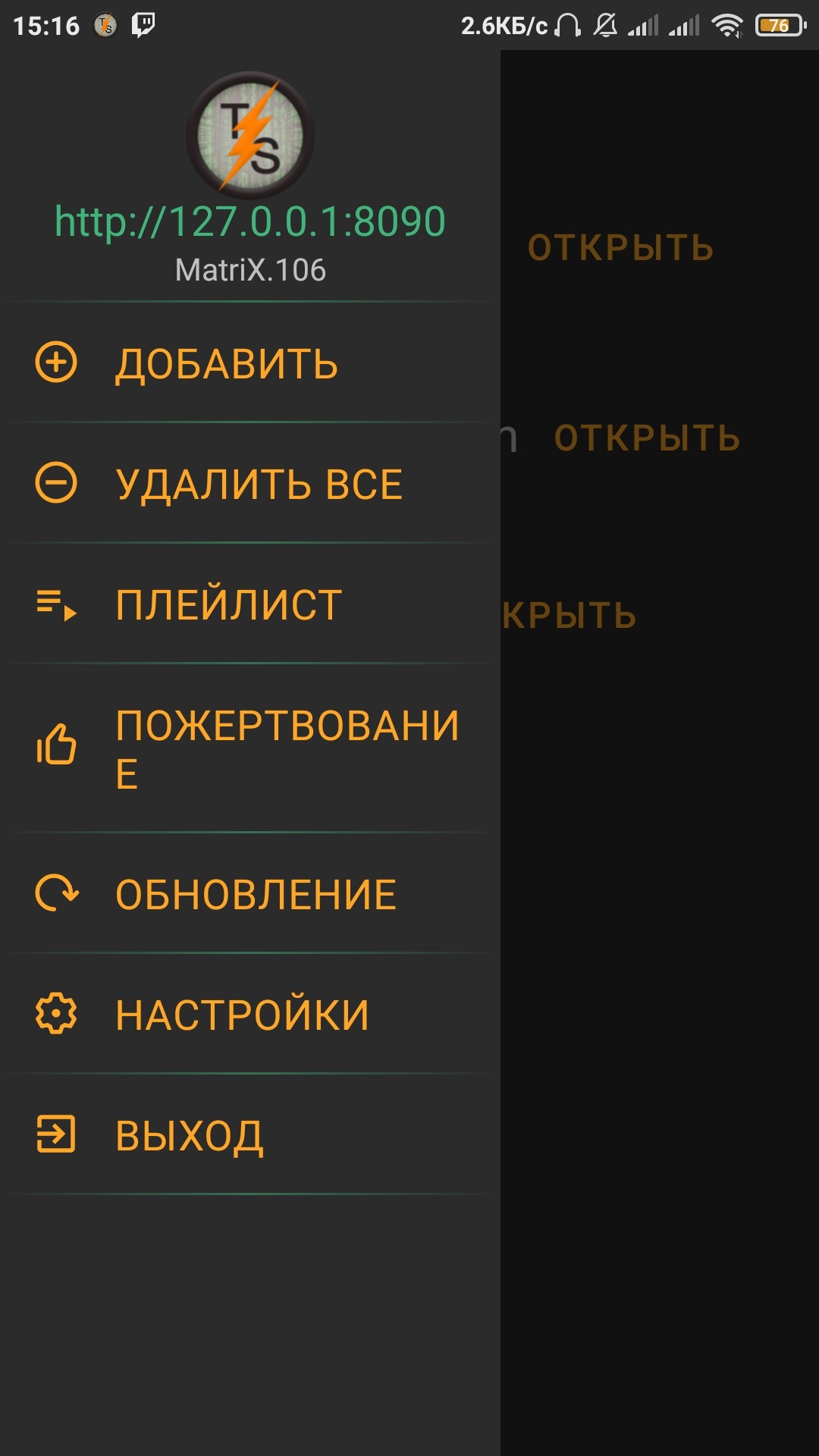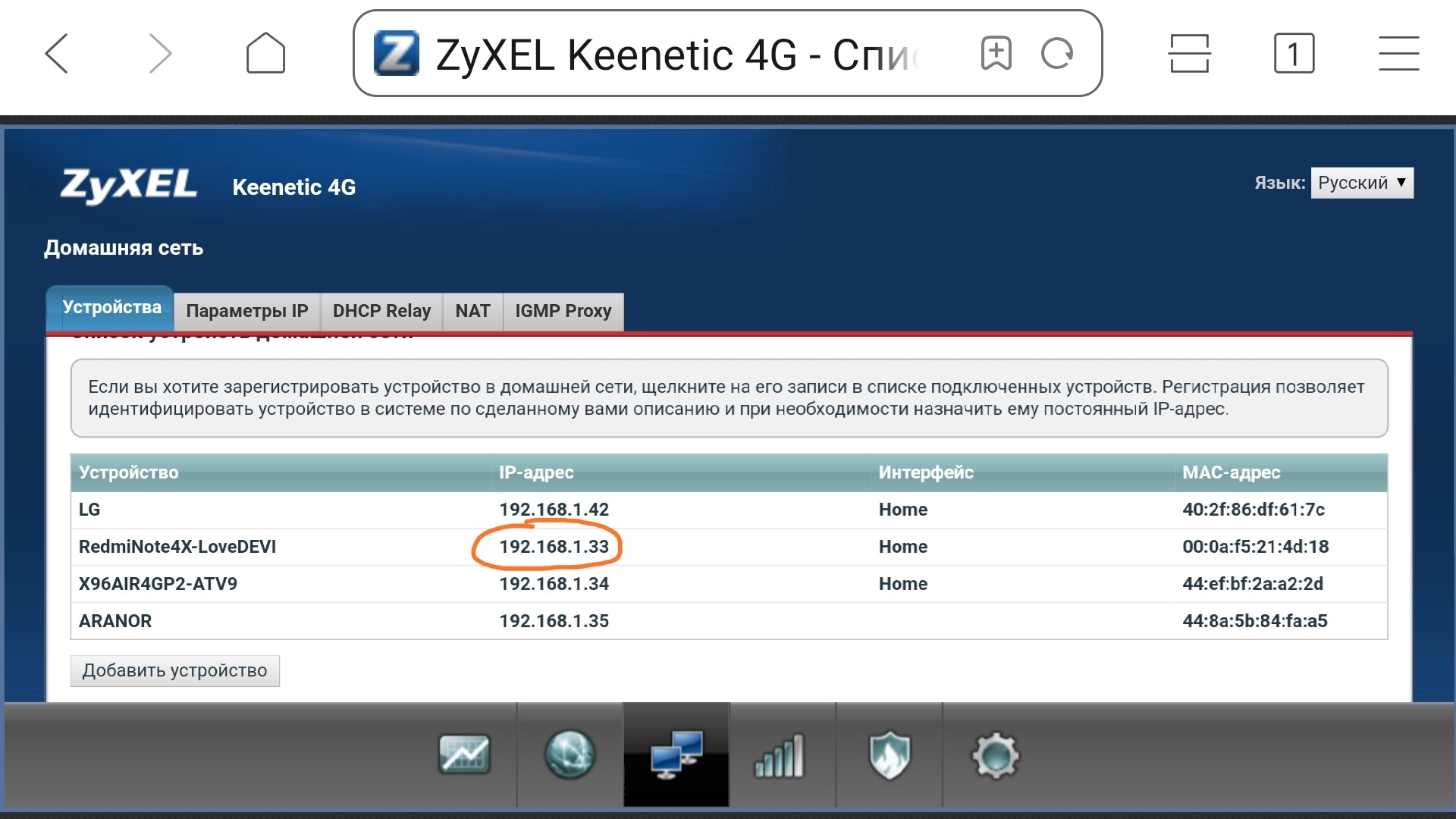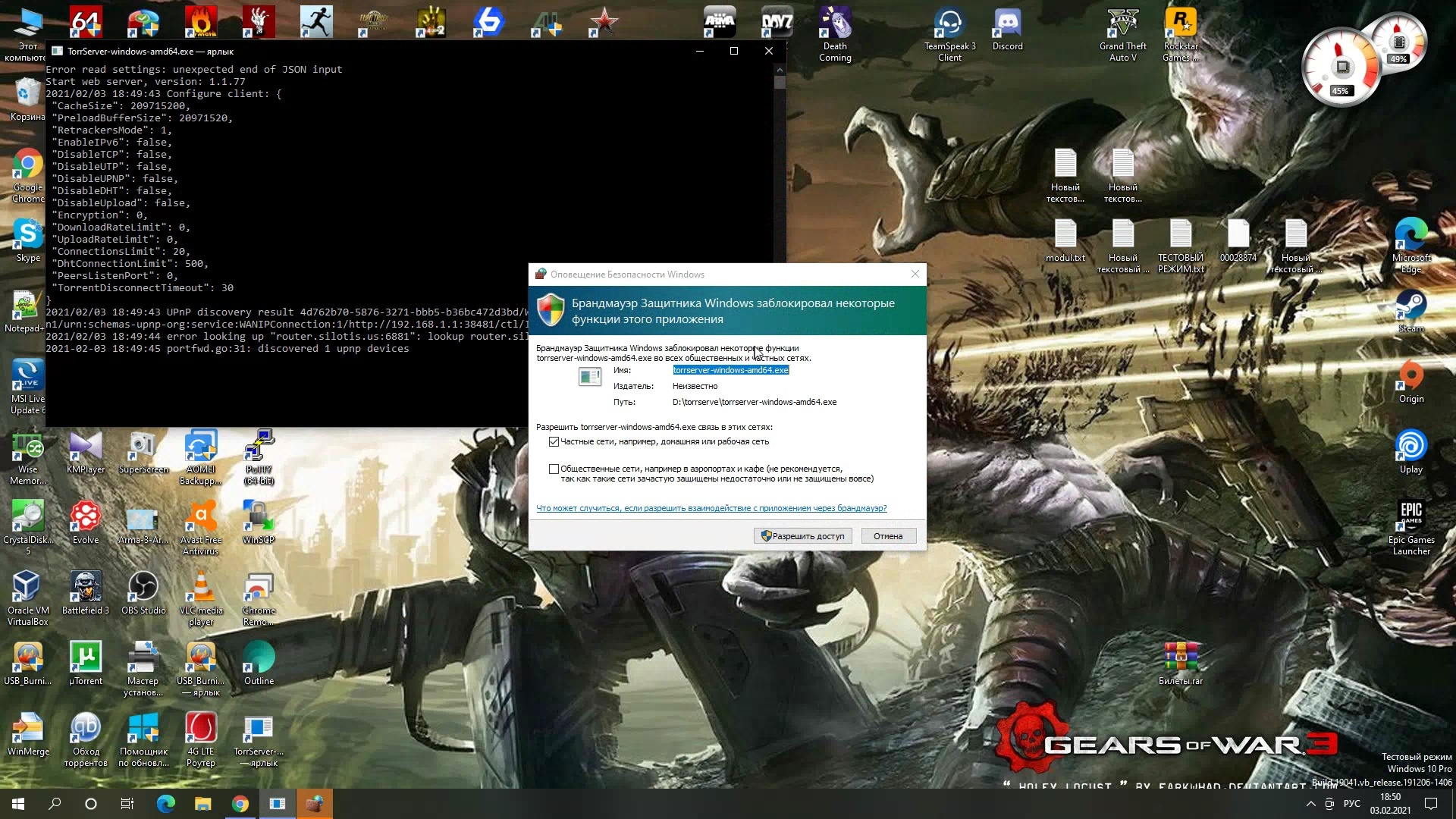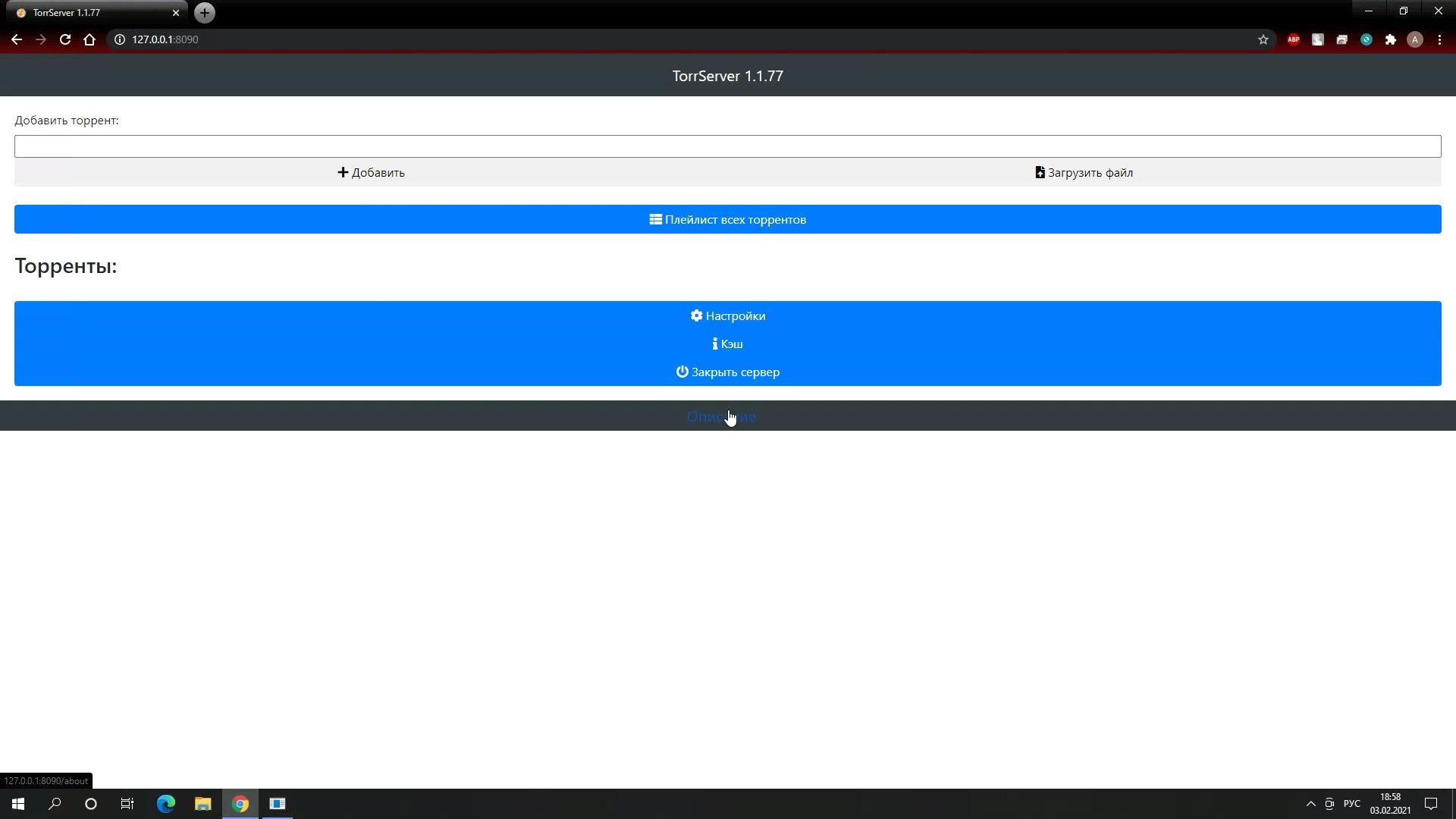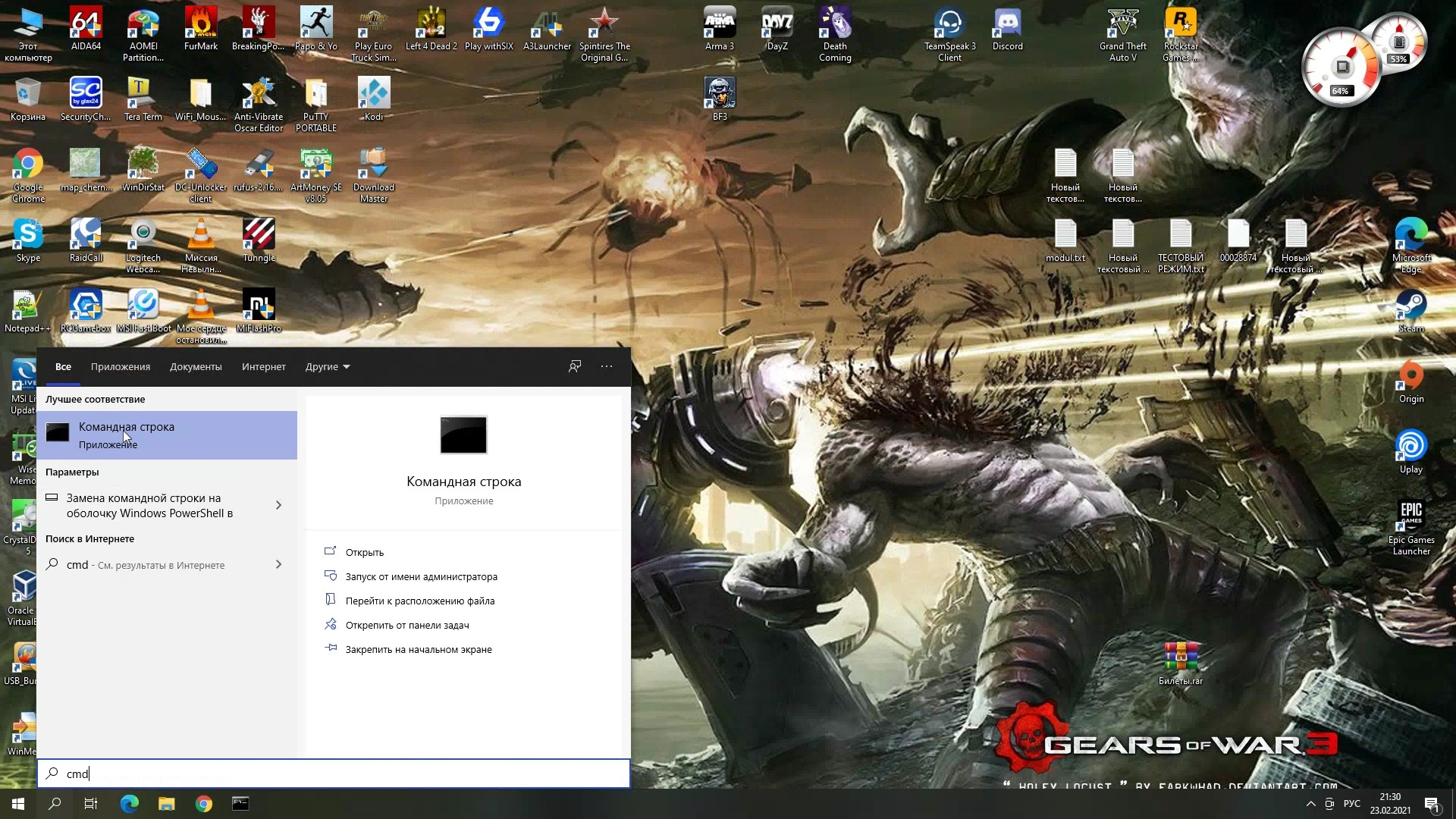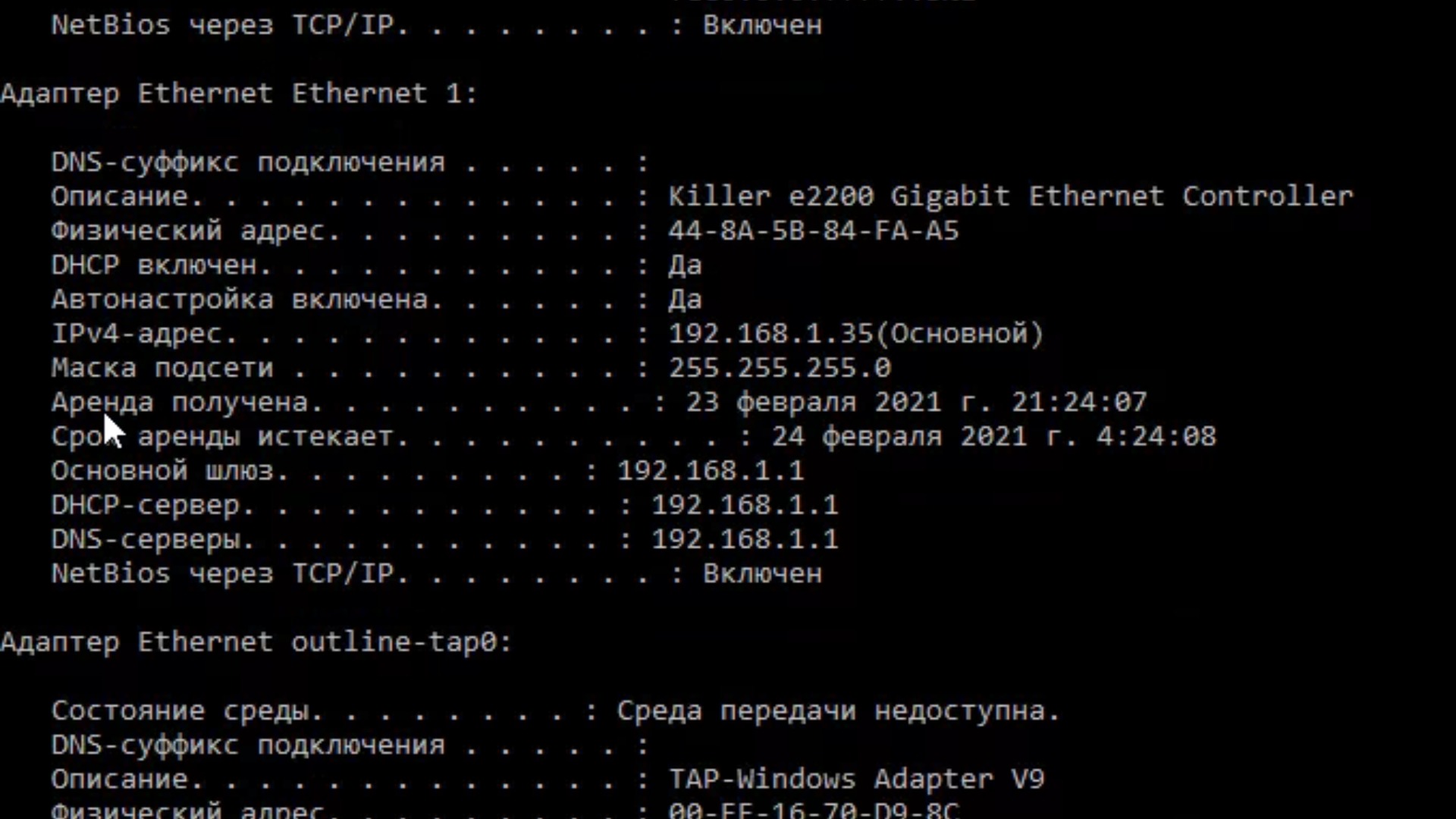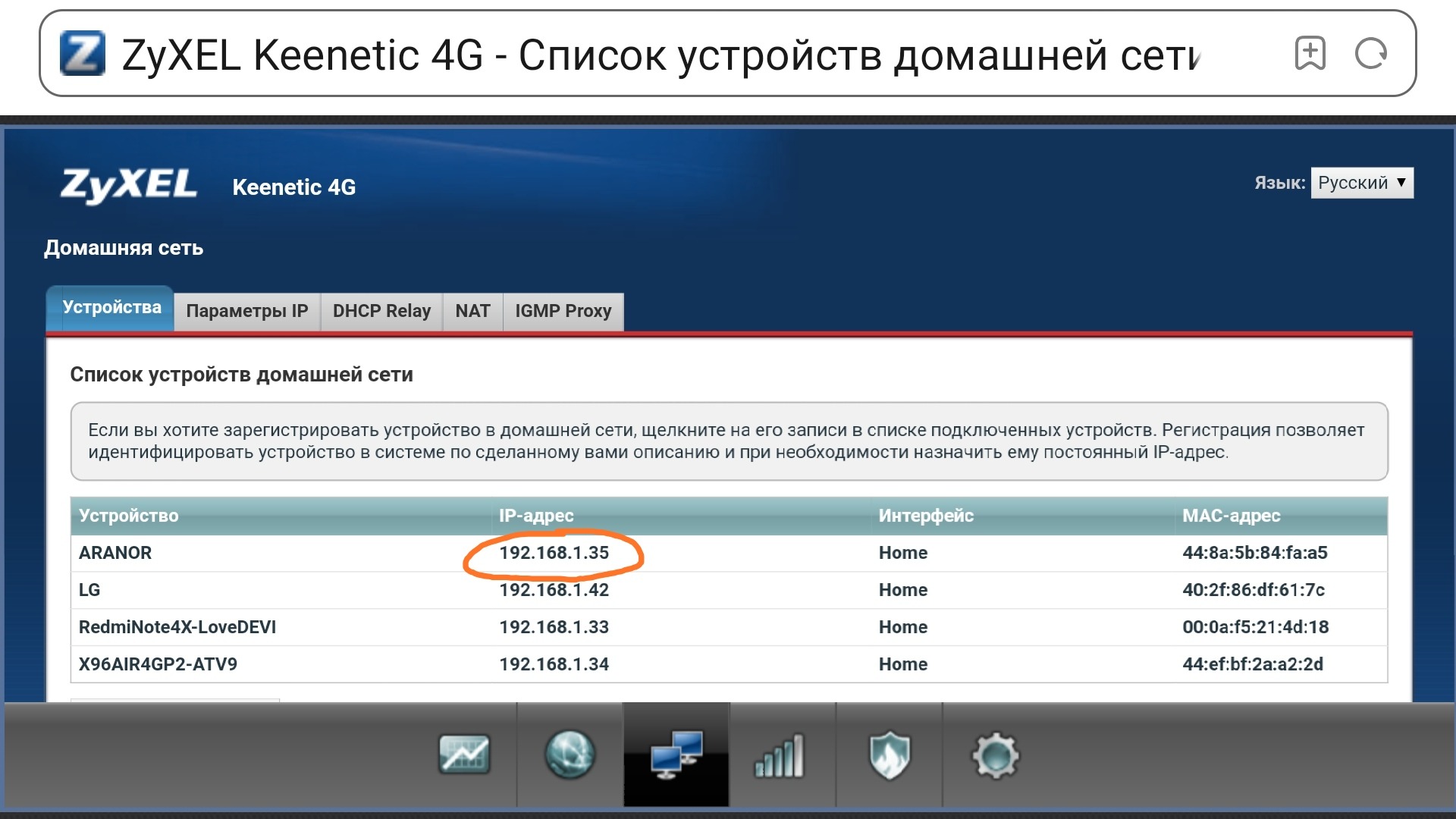Как установить,добавить сервер TorrServe в Lampa,VoKino на Android TV ,TV LG, TV Samsung,как использовать сервер ТоррСерв с другого устройства,
В этой статье разберëмся как прописать адрес и использовать локальный сервер с смартфона с О.С. Android (по этой схеме можно использовать сервер с ТВ Бокса или Компьютера на которых установлен клиент TorrServe) в приложениях на Android TV и ТВ с другими О.С.,это может пригодиться если на устройствах с Андроид ТВ установленный клиент TorrServe отказывается работать (система выгружает сервер),а на телевизоры с другими О.С. не получается установить эту программу,
Устанавливаем TorrServe на смартфон Android (желательно не очень древний)! Актуальную версию TorrServe можно скачать «ЗДЕСЬ» в разделе «Воспроизведение онлайн«, с инструкциями по установке на другие устройства можно ознакомиться здесь: 4PDA! (для того чтобы скачать с сайта необходима регистрация!),
Установили TorrServe,открываем,
Разрешаем,
Открываем «Обновление«,
Нажимаем «Установить/Обновить Сервер«,
Установили Сервер,возвращаемся «Назад«,
Далее открываем «Настройки«,
Открываем «Показать настройки энергосбережения«,
TorrServe Matrix,
Разрешаем,и возвращаемся в «Настройки«,
Далее «Сервис специальных возможностей«,
TorrServe Matrix,
Активируем сервис,после перезагрузки устройства сервер будет запускаться автоматически,если не будем использовать,его необходимо остановить.Сделать это можно в шторке или в приложении через кнопку «Выход«,возвращаемся в «Настройки«,
Открываем «Настройки TorrServe«,
По умолчанию уже установлены необходимые значения,при нестабильном WI-FI можно попробовать увеличить «Буфер предзагрузки«,
Далее нажимаем на логотип программы,
Адрес сервера будет выглядить так: 192.168.X.XXX:8090 запоминаем или записываем (X.XXX У каждого свои значения,цифры), если у Вас роутер с какими-то наворотами и часто меняет IP устройствам,смотрите в интернет как присвоить статический IP смартфону,также статический IP можно присвоить в настройках WI-FI на смартфоне,у разных производителей может отличаться,возможно придётся потратить немного времени чтобы найти эту опцию,всë готово,переходим к приложениям,
Устройства должны находиться в домашней сети,пропишем адрес сервера в приложении VoKino,открываем,
Далее «Настройки«,
«Сервер«,
Нажимаем на адрес локального сервера,
Удаляем,
Вводим адрес с смартфона и подтверждаем «ОК«,
Всë прошло успешно,Сервер подключен,возвращаемся «Назад»,
Открываем карточку фильма,
Далее «Раздачи«,
Выбираем «Раздачу«,
Справа смартфон,ждëм окончания предзагрузки,далее выбираем проигрыватель (Для Android TV рекомендую использовать Vimu Media Player ,на остальных О.С. придëтся использовать штатный),и можно приступить к просмотру,
Далее открываем приложение «Lampa«,
Открываем «Настройки«,
Далее TorrServer,
Активируем встроенный клиен «Да«,
Открываем раздел «Оснавная ссылка«,
Вводим адрес локального сервера 192.168.X.XXX:8090 и нажимаем «Назад«,
Адрес прописан,
Открываем карточку фильма,
«Раздачи«,
Выбираем «Раздачу«,
Далее нажимаем на файл,выбираем проирыватель и приступаем к просмотру,качественное воспроизведение зависит от многих факторов,я лишь показал как прописать адрес сервера с смартфона,надеюсь что кому-то помог!
Вэб интерфейс сервера,когда он запущен, можно посмотреть набрав в браузере тот же адрес 192.168.X.XXX:8090 !
Войти
Войдите для управления VoKino!
Контакты
- Telegram канал: @vokinotv
- Telegram чат: @vokinotvchat
- Telegram поддержка: @vokinobot
Описание услуг
Сервис Vokino предоставляет доступ к публичным каталогизаторам фильмов и сериалов.
За дополнительную плату вы можете получить возможность добавлять контент в закладки, сохранять историю, выделенную линию технической поддержки, а также другие менее значимые преимущества. Услуги предоставляются в приложении VoKino.
Стоимость:
100 рублей за 3 устройства
150 рублей за 5 устройств
Настройка Torrserve на Tv Box
Ниже в статье будет описана пошаговая настройка Torrserve на Android Tv Box. Но сначала краткое введение в тему. Torrserve это приложение для просмотра фильмов и сериалов с торрентов онлайн, без загрузки. Данный способ имеет несколько преимуществ, перед привычным онлайн просмотром фильмов с сайтов. Дело в том, что на сайтах, как правило, выложен видео контент в пережатом качестве. Даже если открыть фильм с разрешением 1080p — всё равно картинка будет хуже. Открыв этот-же фильм 1080p с торрентов, например в формате WebDL, картинка будет намного ярче, насыщенней и плавной. Тоже самое относится и к звуку. В торрентах есть фильмы со звуковой дорожкой 5.1, 7.1. Или ф одном фильме может быть несколько озвучек, в том числе и на языке оригинала. Ещё одним плюсом будет практически полное отсутствие вшитой рекламы в фильмах.
Как смотреть торренты на Android Tv Box
Для просмотра торрентов онлайн на Андроид Тв Бокс вам понадобятся 3 приложения. Их можно скачать с нашего сайта, и потом установить на приставку, или телевизор Android Tv. Как устанавливать приложения на Tv Box детально расписано в этой статье. Скачайте приложения на флешку и установите их на Tv Box. Итак нам понадобятся: собственно сам Torrserve, который впоследствии нужно будет немного настроить. Медиаплеер, который будет проигрывать видео. Если у вас приставка Zidoo или HiMedia — плеер можно не устанавливать. Встроенный стандартный плеер в этих приставках намного лучше сторонних. Для остальных приставок и AndroidTV рекомендуется установить Vimu Player. Данный плеер отлично работает с разными форматами многоканального звука, и поддерживает практически все современные форматы видео. И третья необходимая программа — это каталог фильмов в торрентах. Их существует несколько: NUM, KinoTrend, проплаченные HD Videobox и Lazy Media Deluxe.
Настройка Torrserve на приставке
После того как установите программу Torrserve на Tv Box — запустите её. Если приставка работает на операционной системе Android 9 или выше — появится сообщение о разрешении доступа. Нажмите «разрешить». После этого появится меню настроек Torrserve, в котором нам нужен пункт «Обновление» — нажимаете на него.
В следующем меню необходимо нажать пункт «Установить последнюю версию сервера» и дождаться полной загрузки.
После загрузки последней версии сервера возвращаетесь кнопкой «назад» на предыдущее меню и нажимаете на пункт «Настройки». В данном меню нам необходимо изменить некоторые настройки локального сервера Torrserve. Выберите и нажмите «настройки сервера».
В меню настроек сервера нужно поменять несколько параметров. Размер буфера предварительной загрузки — меняем 20 на 40 мегабайт. Затем поставьте галочку напротив «Отключить UTP». Хоть это рекомендуется только для слабых устройств — поможет снизить загрузку центрального процессора. Чуть ниже поменяйте значение с 20 на 25 в строке «Соединений на торрент». И ещё чуть ниже в строке «Лимит соединений DHT» поменяйте число 500 на 0. Это позволит программе сканировать раздающих фильм или сериал больше чем 500 одновременно. В общем установите параметры, как указано ниже на картинке.
Затем возвращаетесь на одну страницу назад и нажимаете пункт «Выбор плеера». Откроется меню с установленными на Android Tv Box медиа плеерами. Советуем в качестве основного выбрать Wimu Player или Kodi, если они уже есть на приставке.
Если нету — установите их.
Дело в том, что большинство фильмов в торрентах выложены с многоканальными звуковыми дорожками. И не все плеера могут их обработать, даже если звук выводится только через стерео динамики телевизора. Например MX Player легче и проще, чем Wimu, но при открытии фильма с дорожкой 7.1 будет только видео, без звука.
Просмотр торрентов через Torrserve
Установив плеер по умолчанию — закройте Torrserve и откройте программу каталог фильмов с торрентов. Например NUM — No Ui Movies.
Откройте какой-нибудь фильм и нажмите закладку «Торренты». Появится список раздач с кратким описанием файла.
В зелёном поле указано количество раздающих. Чем выше этот показатель — тем быстрее будет грузится фильм. Выберите любой торрент и нажмите на него
При первом включении появится диалоговое окно, в котором поставьте курсор на пункт «Добавить и играть» и чуть ниже нажмите «Всегда». Это делается для того что-бы в последствии система не спрашивала что делать с торрент файлом. Если всё сделали правильно — начнётся загрузка предварительного буфера размером 40 мегабайт.
Это значение мы устанавливали в настройке Torrserve локального сервера. В дальнейшем его можно будет поменять на другое значение, если понадобится. После загрузки буфера откроется плеер, установленный по умолчанию, и пойдёт фильм.
Преимущества данного способа — полностью фильм или сериал не загружается на устройство. Торрсерв загружает небольшой кусок фильма и сразу его открывает, а в дальнейшем подгружает ещё по мере просмотра. Загружаются фильмы в оперативную память приставки, не используя Flash накопитель, у которого ресурс ниже чем у оперативки.
Настройка Torrserve Matrix
В меню настроек «Обновление» Torrserve есть пункт «Установить APK». Если на него нажать — установится новая версия программы Torrserve. В принципе они одинаковые и работают по одному и тому-же принципу. Настройка Torrserve Matrix выглядит несколько по другому, и меньше пунктов нужно изменять. После установки Torrserve версии Matrix — откройте приложение. Находим пункт » Обновление» и нажимаем кнопку «Установить/обновить сервер». После установки сервера заходим в меню «Настройки» — выбрать плеер. Устанавливаем Wimu или Kodi.
Для Torrserve Matrix других настроек делать не нужно, там всё установлено автоматически для эффективной работы системы. Глубже есть смысл копать если уверенно разбираетесь в работе сетей и протоколов. После настройки Torrserv Matrix желательно опять запустить какой-то фильм в NUM или Kinotrend и установить пункт «Добавить и играть» по умолчанию.
Vokino, новое приложение для просмотра фильмов. 3 шага.
В магазине приложений практически любого устройства можно скачать приложение MediaStation X.
Устройства, поддерживающие Media Station X
И даже если вдруг случится, что у вашего устройства данной программы не нашлось, то достаточно запустить любой браузер и в адресной строке прописать:
Когда запустите «Media Station X», выберите «Setting».
Выбираем «Start Parameter».
Соглашаемся загрузить параметры, нажав кнопку «Yes».
Запуск Vokino через Media Station X
Запускаем приложение «VoKino».
VoKino, виджет для телевизоров Samsung
Если у Вас смарт-телевизор Samsung, который выпущен в 2016 году или позже, Вам повезло. Вы можете запустить приложение Vokino, как виджет. То есть оно будет у Вас в меню приложений.
Сам виджет Vokino (как и многие другие) Вы можете скачать в Телеграмм-канале тут.
Vokino, файлы apk, ipk, wgt
Обсуждение приложения VoKino в телеграмм-канале тут.
Скачать последние версии VoKino в телеграмм-канале тут.
Владельцы LG могут попробовать установить Torrserver MatriX непосредственно в сам телевизор прочитав статью «Torrserver MatriX WebOS«.
Но самый простой вариант установить TorrServer на любое Android-устройство. Телефон, планшет, приставка. Как это сделать описано в статье «TorrServe MatriX«.
Также, можно установить Торрент-сервер на свой компьютер или воспользоваться платными сервисами.
Предостережение!
Сейчас в приложении ViKino для просмотра он-лайн или через торренты можно пройти регистрацию бесплатно. В будущем авторы собираются брать абонентскую плату.
В чём предостережение? А в том, что приложение очень напоминает недавно исчезнувшее «Vplay». Напомним:
29 августа 2021 года приложение и сайт vplay.one перестали работать у всех пользователей.
Авторы заявили, что всё заработает в период с 31 августа по 3 сентября 2021 года у пользователей, которые оплатят VIP-подписку. Якобы к ним придёт письмо с особыми настройками.
Люди переводили деньги авторам, но никто никаких писем не получал.
Поэтому, советуем подумать несколько раз, прежде чем отправлять кому-то свои деньги!
Многие сервисы бесплатного просмотра фильмов предлагают возможность загружать торренты. Однако данные торренты отличаются от тех, что многие из нас привыкли видеть для компьютеров. Их можно смотреть сразу после начала загрузки, но при условии должной настройки. Таким образом, чтобы смотреть фильмы торрент на Smart TV и ТВ приставках, нам нужно что-то еще. В данном случае это настройка TorrServe. Приложение преобразует обычный торрент поток в HTTP, который можем воспроизвести по аналогии с обычным кино на сайте. Более подробно о всем необходимом для этого поговорим в данной статье.
Как смотреть фильмы торрент на телевизоре или приставке?
Смотреть торрент фильмы на Smart TV можно практически на любом устройстве. Правда, задача будет в разы проще для обладателей Android TV. На Samsung и LG установить TorrServe весьма сложно и далеко не у всех получается. На LG нужно рутировать устройство и только тогда открывается доступ к бесплатному магазину приложений. Пока мы не будем сильно подробно рассматривать частные случаи для LG и Samsung, так как это тема для целого материала. Более подробно поговорим о требованиях для Android.
Что нужно для просмотра торрент фильмов на телевизоре:
- Версия Android 5.0 или выше. Может работать и на устройствах с более старыми операционными системами, но это уже как повезет.
- Источник торрента. Можно получать и напрямую, загружая плейлисты в TorrServer, но удобнее использовать дополнительные приложения. Речь о Lampa, Vplay и подобных сервисах. Они предлагают описание, рейтинг, фото, ссылки на трейлеры и другие полезные сведения о кино.
- Плеер для воспроизведения. Должен быть хороший плеер для проигрывания видео, который стабильно грузит даже большие потоки, шустро работает и обладает всем необходимым функционалом. Способность обрабатывать видео по 20-50 Гб и больше является важным условием для тех, кто смотрит фильмы в 4k.
- Высокая скорость интернета. Чем больше, тем лучше, плюс многое зависит от желаемого разрешения. Комфортный минимум – 30 Мбит/сек.
Как установить TorrServe на Smart TV или ТВ приставке?
Сложностей в установке TorrServe быть не должно, если речь идет о телевизоре Android TV или приставке. Самый удобный источник для получения файла – 4pda. Там всегда актуальные версии, есть много полезной информации, но чтобы скачать, требуется регистрация. Ниже вкратце разберемся с установкой.
Как установить TorrServe на ТВ или приставку:
- Скачиваем установочный файл бесплатно с форума 4pda. Удобнее для этого использовать компьютер.
- С помощью флешки переносим apk-файл на телевизор и пытаемся его запустить.
- Разрешаем установку приложений из неизвестных источников, если подобный запрос появляется. Если вместо этого высвечивается ошибка, стоит вручную перейти в раздел «Настройки» — «Безопасность», «Установка» или «Приложения».
- Запускаем установку и ждем. пока она завершится.
Как настроить TorrServe в приложениях для просмотра фильмов?
Для удобства разумно разделить настройки TorrServer на несколько ключевых категорий: настройки для работы сервера, связь с другими приложениями, выбор плеера по умолчанию. Если вам не понятен смысл одного из этапов, просто читайте дальше, там будет написано все более подробно.
Особенности настройки TorrServe
Чтобы программа начала работать правильно и открыла доступ к онлайн просмотру фильмов, нам нужно пройти несколько этапов настройки.
Как настроить TorrServer Matrix:
- Запускаем приложение и переходим на вкладку «Обновление» (Update).
- Жмем на кнопку «Установить/обновить сервер» (Install/Update Server). Если все прошло хорошо, переходим сразу к 4 шагу. Следующий этап для тех, у кого появилась ошибка при автоматическом запуске сервера.
- Если сервер не запустился, нам нужно скачать скачать rar-архив (вот один из актуальных файлов для данной версии) с файлом TorrServer-android-arm64. В целом его версия и точное название пишет приложение TorrServe при ошибке запуска сервера, но чаще всего это arm64. Перекидываем файл в то место куда просит сервер, обычно это папка Download. Возвращаемся в TorrServe на вкладку «Обновление» и несколько раз жмем на «Удалить локальный сервер», чтобы появилась кнопка «Установить сервер из папки Download».
- Переходим в «Настройки» приложения и «Настройки TorrServer».
- Выставляем размер кэша на уровне 10% от объема ОЗУ: при 2 ГБ ОЗУ – 200 Мб кэша.
- Кэш предзагрузки лучше выставить в пределах 95-100%.
- Торрент соединения можем оставить на изначальном уровне – 20.
- Лимит подключений DHT стоит выставлять в зависимости от производительности ТВ и приставки. 0 — для слабых устройств.
- Ограничение скорости загрузки выставляем значение 0, чтобы не было ограничений.
- Переходим в «Специальные возможности» в «Настройках» ТВ и активируем «TorrServe Matrix». Иногда его нужно включать вручную и это нужно проверить.
Совет! TorrServer будет работать и без дополнительных настроек (начиная с пункта 4), их следует выставлять для тех, кто стремится оптимизировать сервер и обеспечить хорошую скорость загрузки торрентов.
Необходимые настройки приложений Lampa, Vplay и других
Хоть TorrServer уже и работает, у него еще нет никакого контента. В него можно загружать торренты вручную, но удобнее получать ссылки с приложений-кинотеатров. Выбрав понравившийся фильм, передачу или сериал, он автоматически обработается и загрузится, без необходимости поиска самого торрента. Весь список высветится сразу в приложении. Мы уже разбирались, как устанавливать TorrServer в приложение Lampa. По подобному принципу происходит настройка и других приложений. Так как Nserv и vPlay закрыты, используем HDVideoBox, но можно и Media Station X.
Как настроить TorrServer в HDVideoBox (той версии, что работает):
- Инструкция по установке рабочего HDVideoBox расположена здесь.
- Переходим в «Настройки» в блоке видео выбираем «Торренты».
- В строке «Запускать торренты через» выбираем «TorrServe».
- Указываем IP-адрес сервера (указывается в TorrServe на главной странице).
В случае с Num это все происходит практически автоматически, редко приходится что-то править дополнительно.
Выбор плеера
Последняя настройка TorrServe Matrix для ТВ заключается в выборе плеера. Здесь все на любителя.
Что нужно сделать:
- Переходим на страницу «Настройки» и жмем на «Выбрать плеер».
- Выбираем из списка доступных. Здесь могут быть Kodi, Lazy IPTV, Forkplayer или другие.
- Сохраняем настройки.
Теперь открываем Num, HDVideoBox, Lampa или другое приложение, нажимаем на хороший фильм и выбираем из списка тот файл, который обладает правильными параметрами. Имеет ввиду нормальная озвучка, достаточное качество и вес. За загрузку и конвертацию отвечает настроенный TorrServe, а для воспроизведения канала на помощь приходит плеер.
Информация о статусе сервера обновлена только что.

Что делать, если сайт недоступен?

Vokino.tv не работает сегодня февраль 2023?
Узнайте, работает ли Vokino.tv в нормальном режиме или есть проблемы сегодня
Статус Vokino.tv : сбой Почему?
Vokino.tv сбои за последние 24 часа
| Город | Сбои |
|---|---|
| Москва | 8 |
| Симферополь, Республика Крым | 2 |
| Чебоксары, Чувашия | 2 |
| Казань, Татарстан | 2 |
| Тамбов, Тамбовская область | 2 |
| Белгород, Белгородская область | 2 |
| Омск, Омская область | 2 |
| Санкт-Петербург | 2 |
| Клин, Московская область | 1 |
| Минск | 1 |
Также сообщения о сбоях есть в городах:
Челябинск, Челябинская; Ставрополь, Ставрополье; Актау, Mangistauskaya Oblast’; Биробиджан, Еврейская АО; Великий Новгород, Новгородская Область; Бугульма, Татарстан; Ангарск, Иркутская область; Воронеж, Воронежская область; Зерноград, Ростовская область; Краснодар, Краснодарский край; Новоалтайск, Алтайский край; ; Балашиха, Московская область; Каменск-Уральский, Свердловская область; Тверь, Тверская область.

Не работает Vokino.tv?
Не открывается, не грузится, не доступен, лежит или глючит?
Самые частые проблемы Vokino.tv
Что делать, если сайт VOKINO.TV недоступен?
Если VOKINO.TV работает, однако вы не можете получить доступ к сайту или отдельной его странице, попробуйте одно из возможных решений:
Кэш браузера.
Чтобы удалить кэш и получить актуальную версию страницы, обновите в браузере страницу с помощью комбинации клавиш Ctrl + F5.
Блокировка доступа к сайту.
Очистите файлы cookie браузера и смените IP-адрес компьютера.
Антивирус и файрвол.
Проверьте, чтобы антивирусные программы (McAfee, Kaspersky Antivirus или аналог) или файрвол, установленные на ваш компьютер — не блокировали доступ к VOKINO.TV.
DNS-кэш.
Очистите DNS-кэш на вашем компьютере и повторите попытку доступа на сайт.
Смотреть видео-инструкцию ↓
VPN и альтернативные службы DNS.
VPN: например, мы рекомендуем NordVPN.
Альтернативные DNS: OpenDNS или Google Public DNS.
Плагины браузера.
Например, расширение AdBlock вместе с рекламой может блокировать содержимое сайта. Найдите и отключите похожие плагины для исследуемого вами сайта.
Сбой драйвера микрофона
Быстро проверить микрофон: Тест Микрофона.
Форум Vokino.tv
Подсказки? Разочарования? Обсуждаем проблемы сервиса с другими посетителями сайта:
Чат с регистрацией
идентификация не требуется
комментарии с нецензурной лексикой и оскорблениями удаляются
Гость
•
16 дней назад
#
26 января 2023
+
0
—
★
☆
☆
☆
☆
Шлак. Почти никогда не работает. Не верите? Зайдите на их страницу в Телеге. Сплошные «Мы не работаем/Мы снова заработали», и виноват кто угодно, только не они. Выбор источников никакой. Сама прога жутко глючная и ни на что не реагирует. Нажимаешь одно — выскакивает другое. При этом на все претензии плюют и ничего исправлять не собираются. Зато сбор бабок поставлен на полную. А учитывая, что они вообще объявили о скором переводе на платную основу, как только наберут нужное кол-во юзеров…не исключено банальное кидалово, как и с небезызвестным сайтом, с которого Vokino слизано один в один. И даже люди вроде те же…
Гость
•
20 дней назад
#
22 января 2023
+
0
—
★
☆
☆
☆
☆
Не загружает 4к фильмы или загружает, но без звука через торрент
Гость
•
23 дней назад
#
20 января 2023
+
0
—
★
★
★
★
★
пропал сериал белый воротничок
Пользователь
•
23 дней назад
#
19 января 2023
+
0
—
Выкидывает при попытке включить фильм
Евгений
•
62 дней назад
#
11 декабря 2022
+
0
—
Мнение о программе
Жутко глючная, забагованная прога, зависающая через каждые пару минут с регулярностью ж/д расписания. Они даже меню нормально сделать не в состоянии. Нажимаешь одно — вылазит другое, пытаешься что-то открыть — выкидывает непонятно куда или просто виснет. Источников контента всего два — filmix и Videocdn. Причем последний практически нерабочий. Единственное, что у чуваков поставлено на «отлично», — это сбор бабок. Подписки, донат, пожертвования на всех возможных сайтах и платформах. Лапшу вешают профессионально. Не удивлюсь, если через годик, набрав достаточно бабла под обещания чудо-кино-проги, они сокойненько перепрофилируются в какое-нибудь онлацн-казино…
Александр
•
84 дней назад
#
+
1
—
У меня при попытке открыть любой фильм пишет не поддерживает ни в одном приложении
Игорь
•
170 дней назад
#
+
0
—
При запуске чёрный экран 26.08.22
anton
•
170 дней назад
#
+
1
—
не заходит в приложение на тв lg
Lampa TV приложение, apk скачать и настроить в 3 шага.
О приложении Lampa.
Проект Lampa работает на телевизорах LG (WebOS), Samsung (Tizen), Sony и других смарт-устройствах на операционной системе Android. Запуск можно осуществить через магазин приложений, если в нем Вы найдете Media Station X. Даже если на вашем устройстве есть только браузер, можно попробовать запустить через него.
Установка Lampa.
Lampa в Media Station X.
Самый простой способ. В магазине приложений практически любого устройства можно скачать приложение MediaStation X.
Устройства, поддерживающие Media Station X
И даже если вдруг случится, что у вашего устройства данной программы не нашлось, то достаточно запустить любой браузер и в адресной строке прописать:
Когда запустите «Media Station X», выберите «Setting».
Выбираем «Start Parameter».
В строке по буква прописываем «msxplayer.ru» и жмём галочку.
Соглашаемся загрузить параметры, нажав кнопку «Да».
Если по какой-то причине ссылка не сработала, то есть альтернативные ссылки на приложение. Например:
Media Station X перезагрузиться и Вы сможете добавить любое приложение
«Из магазина»
Нажимаем «Установить», потом «Запустить»
Хмм… Идём в настройки (звёздочка)
Используем парсер «Да».
Я использую «»Онлайн просмотр», кто хочет заморачивайтесь с другими.
Заходим в «Остальное»
Мои настройки такие, можно менять. Работает не всё.
Желающие могут использовать «TorrServer»
Объяснять в этой статье не буду.
Если сильно хотите, пишите в комментариях.
Когда всё настроено, выглядит примерно всё так.
И так, чтобы выбирать между Торрентами и онлайн просмотром. Всем удачи!
То, что написано дальше — писал давно. Может что-то не работать. Проверять — нет времени. Тоже пишите в комментариях.
Lampa, виджет для Samsung.
Если у Вас смарт-телевизор Samsung, который выпущен в 2016 году или позже, Вам повезло. Вы можете запустить приложение Lampa, как виджет. То есть, оно будет у Вас в меню приложений.
Сам виджет Lampa (как и многие другие) Вы можете скачать в Телеграмм-канале тут.
Lampa, файлы apk, ipk, wgt.
Последняя версия для Android на сайте tvbox.one
Чат по WEBOS (Установка виджетов — https://t.me/weboschat
Обсуждение приложения Lampa в телеграмм-канале тут.
Профильные чаты в телеграмм-канале Web OS, Tizen.
Ссылки на торренты.
Как только зайдете в приложение «Lampa» переходим в настройки, нажав на «Звёздочку» (шестеренку).
В настройках приложения «Lampa» выбираем пункт «Парсер»
И обязательно в пункте «Использовать парсер» выставляем значение «Да», иначе Вы увидите только ссылки на трейлеры.
Индивидуальная настройка Jackett тут.
Настройка торрент-сервера.
В настройках приложения «Lampa» зайдите в пункт «TorrServer».
И обязательно укажите адрес и порт, где установлен Ваш Торрент-сервер.
Если ваш Torrserver установлен на том же устройстве, на котором вы будете смотреть Lampa используйте следующий адрес: 127.0.0.1:8090
Владельцы LG могут попробовать установить Torrserver MatriX непосредственно в сам телевизор прочитав статью «Torrserver MatriX WebOS«.
Но самый простой вариант установить на любое Android-устройство. Телефон, планшет, приставка. Как это сделать описано в статье «TorrServe MatriX«.
Также, можно установить Торрент-сервер на свой Winwows-компьютер или воспользоваться платными сервисами.
Плагины для Lampa.
Заходим в настройки — плагины и жмем кнопку «Добавить плагин». Появится клавиатура, где можно добавить адрес:
- http://jin.energy/online.js — videocdn, rezka, kinobase, collaps
Используйте данный метод, если Вы не собираетесь проходить регистрацию. В ином случае читайте далее.
Регистрация Lampa
Для того, чтобы в приложении Lampa войти в аккаунт нужно пройти регистрацию на сайте https://cub.watch/
Lampa, регистрация аккаунта
Нажмите на «Создать новый аккаунт», введите свой электронный ящик и пароль 2 раза и войдите под этими данными в личный кабинет CUB. Надо сказать, что этими данными Вы сможете заходить и в другие приложения, например «Djin».
Сайт cub.watch удивительно похож на само приложение Lampa. Может быть потому, что они оба берут свои данные с известного ресурса https://www.themoviedb.org/
Перейдите во вкладку «Плагины» и нажмите «Добавить новый плагин». Во всплывающем окне добавьте строчку:
Данные плагины идентичны. Добавляет в приложение Lampa возможность смотреть видео не только через торренты, но и онлайн через сервисы «VideoCDN», «Rezka», «KinoBase», «Collaps».
Другие плагины можно скачать с телеграмм-канала Lampa.
Сразу скажу, не все работают. Например у меня не работали llpp.xyz
Авторизация в приложении Lampa
Для проверки работоспособности плагинов авторизуйтесь в приложении Lampa.
Если Вы перезагрузите свое приложение Lampa, то увидите, что у Вас появилась иконка «Онлайн». И данный параметр появился в Меню->Плагины. Конечно, можно добавить этот адрес и в самом приложении, но тогда появится дубль или придется указывать его на каждом устройстве, даже при переустановки приложения Lampa.
Источник
webOS Forums — форум пользователей телевизоров LG на webOS
Сообщество любителей webOS-телевизоров LG
- Список форумов‹Телевизоры на webOS‹Телевизоры LG — Приложения
- Изменить размер шрифта
- Версия для печати
- Правила
- FAQ
- Регистрация
- Вход
Lampa — приложение для онлайн-просмотра фильмов и сериалов
Lampa — приложение для онлайн-просмотра фильмов и сериалов
JackSparrow » 12 фев 2022, 00:37
Lampa — это приложение для просмотра онлайн-торрентов, которое позволяет смотреть фильмы, сериалы, мультфильмы и прочие материалы через сервис TorrServe. По большому счету Lampa является красиво оформленным и функциональным онлайн-кинотеатром, который предлагает пользователям смарт-телевизоров LG бесплатный доступ к новому и популярному кино.
Особенности Lampa:
- Поддержка большого числа источников для просмотра фильмов в торрентах — Rutor, Kinozal, Rutracker, TorrentBY, NnmClub.
- Удобный фильтр торрентов по качеству, наличию HDR, переводу и субтитрам.
- Сортировка торрент-файлов по источнику, дате, размеру, названию и раздающим.
- Есть возможность персонализации: добавление фильмов в раздел «Нравится», «Посмотреть позже», «Избранное», а также есть «История».
- Нет рекламы. Если точнее, она может быть, но только с сервисов.
- Привлекательный и удобный интерфейс. Правильно работает с пультом.
- На главной странице есть подборки лучших: самые популярные, ТОП, самые просматриваемые и т. п.
Установка и настройка Lampa на телевизорах LG:
- Установите TorrServ из репозитория webOS free app market.
- Установите Lampa из репозитория webOS free app market.
- Запустите приложение Lampa и выполните следующие шаги:
- Кнопками стрелочек на пульте переместитесь к изображению шестерни и нажмите ОК. Выберите вкладку «Парсер» и нажмите на первый пункт «Использовать парсер» — должно появиться значение «Да».
Выберите вкладку «TorrServer», нажмите «Основная ссылка» и введите сюда IP-адрес 127.0.0.1 и порт 8090 (по образцу как на фото). Этот же IP-адрес и порт можно подсмотреть в TorrServer после включения сервера.
- Кнопками стрелочек на пульте переместитесь к изображению шестерни и нажмите ОК. Выберите вкладку «Парсер» и нажмите на первый пункт «Использовать парсер» — должно появиться значение «Да».
Теперь остаётся только проверить результат — перейдите в любую карточку с фильмом и попробуйте запустить его торрент.
Видеоинструкция по установке и настройке Lampa на телевизоре LG:
Lampa — приложение для онлайн-просмотра фильмов и сериалов
Спонсор » 12 фев 2022, 00:37
Re: Lampa — приложение для онлайн-просмотра фильмов и сериалов
Vladi73 » 12 фев 2022, 01:45
Re: Lampa — приложение для онлайн-просмотра фильмов и сериалов
C1F3R » 12 фев 2022, 12:34
Re: Lampa — приложение для онлайн-просмотра фильмов и сериалов
Vladi73 » 12 фев 2022, 13:14
Re: Lampa — приложение для онлайн-просмотра фильмов и сериалов
AlexMaestro » 12 фев 2022, 14:57
Если ваш Torrserver установлен на том же устройстве, на котором вы будете смотреть Lampa, используйте следующий адрес: 127.0.0.1:8090.
p.s. лампа сейчас не работает, как пишут из-за того, что парсер «отвалился»
Советуют во избежание подобных проблем поднять свой Jackett и не зависеть от других
Альтернативный жакет. Работает уже 3 месяца — не выключаю. Апи ключ менять не буду.
у кого заработает у кого нет не виноват )
Re: Lampa — приложение для онлайн-просмотра фильмов и сериалов
Makaveli » 12 фев 2022, 15:43
Re: Lampa — приложение для онлайн-просмотра фильмов и сериалов
AlexMaestro » 12 фев 2022, 15:50
Re: Lampa — приложение для онлайн-просмотра фильмов и сериалов
Makaveli » 12 фев 2022, 15:55
Re: Lampa — приложение для онлайн-просмотра фильмов и сериалов
AlexMaestro » 12 фев 2022, 16:03
Еще из чата лампы. Сам ещё не пробовал.
Re: Lampa — приложение для онлайн-просмотра фильмов и сериалов
JackSparrow » 12 фев 2022, 22:19
Источник
Как подключить Lampa к torserver
Здравствуйте! В связи с тем, что возникло очень много вопросов по поводу просмотра торрентов в Lampa через Torrserv решил сделать маленький гайд для этого.
Во первых нам понадобится телевизор с установленным Lampa и любое из перечисленных устройств:
Телефон на Android, персональный компьютер или ноутбук, планшет на Android, смарт бокс на Android.
Все эти устройства должны находится в одной локальной сети(подключены к роутеру либо проводом, либо через вай фай)
Итак для всех устройств на Android(в этом примере использован Redmi Note4x, а так инструкция одинакова для всех устройств на Android) мы идём https://4pda.ru/forum/index.php?showtopic=889960 в тему Torrserve и скачиваем себе приложение для своего устройства.
Если скачали Torrserve сразу с сервером то просто пропускаем этот пункт.
Если вы скачали просто клиент без сервера, то жмёте обязательно на обновление, чтобы установить сервер
Жмёте на установить/обновить сервер и устанавливаете сервер.
Далее заходите в настройки телефона, в информацию о своём устройстве (телефоне, планшете, медиа боксе и тд) и находите информацию об IP-адресе в данном случае будет 192.168.1. 33, запоминаете его.
Так же этот адрес можно узнать посмотрев в роутере.
Желательно на своем роутере присвоить статический адрес(зафиксировать IP) на котором будет установлен TorrServer, чтобы после перезагрузки он не изменил свой IP адрес.
Запускаем приложение и даём разрешение брандмауэру.
Проверяем, все ли мы правильно сделали, для этого в браузере набираем 127.0.0.1:8090
Если все правильно сделали, мы должны будем попасть на наш сервер.
Теперь нам нужно узнать IP адрес нашего компьютера. Для этого нажимаем «Пуск» -> «Поиск» в поиске пишем cmd и запускаем командную строку
И вводим в командной строке команду ipconfig/all
В строке IPv-4 и будет наш адрес 192.168.1.35,запоминаем его. Также этот адрес можно посмотреть на вашем роутере.
Далее мы заходим в приложение Lampa, настройки-> Torserver и вписываем туда наш IP адрес.
Если мы запускали Torrserver на Android устройстве адрес будет: 192.168.1.33:8090 (у вас будет свой)
Если мы запускали Torrserver на Windows адрес будет: 192.168.1.35:8090 (у вас будет свой)
Если у вас TorrServer и Lampa установлены на одном устройстве, например телевизор с Android или ТВ-бокс с Android, то адрес будет такой: 127.0.0.1:8090 или localhost:8090
Обязательно после IP адреса не забываем прописывать порт :8090
Torrserver для Lampa ДОЛЖЕН БЫТЬ обязательно не ниже Matrix.
Источник